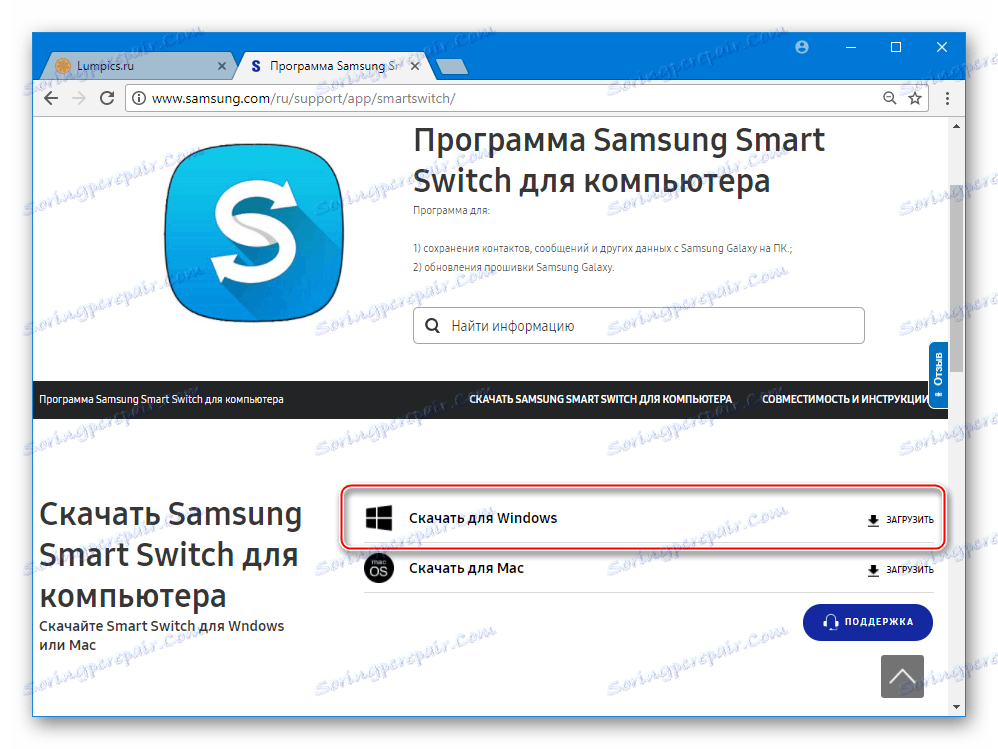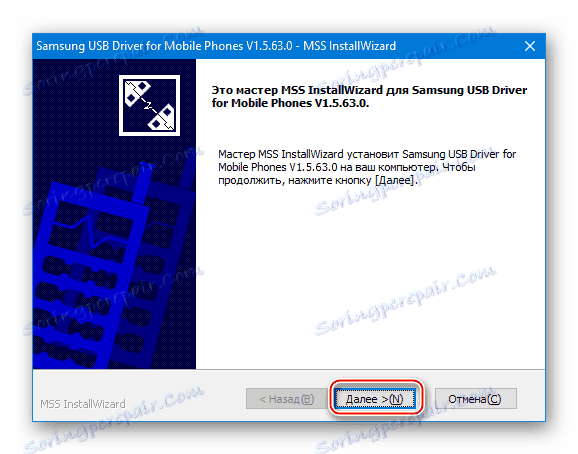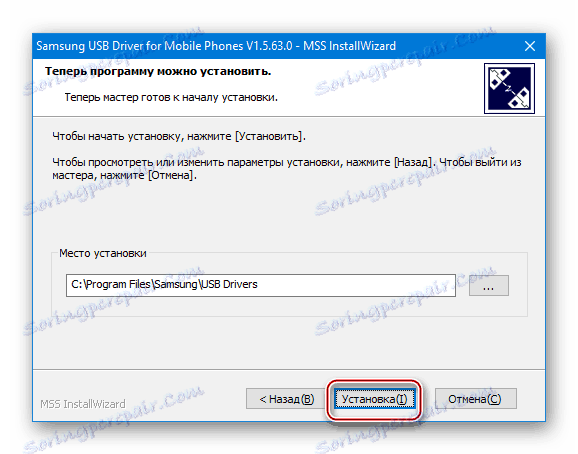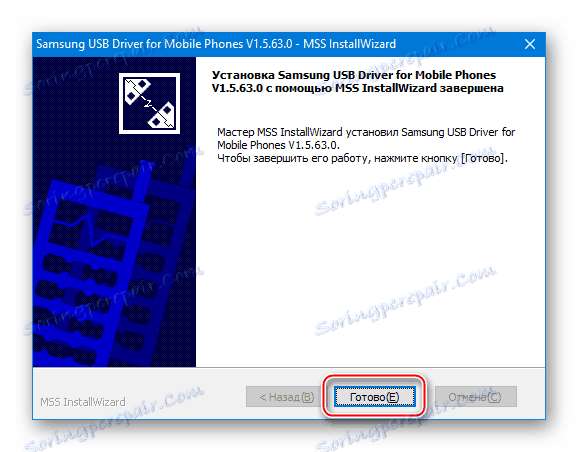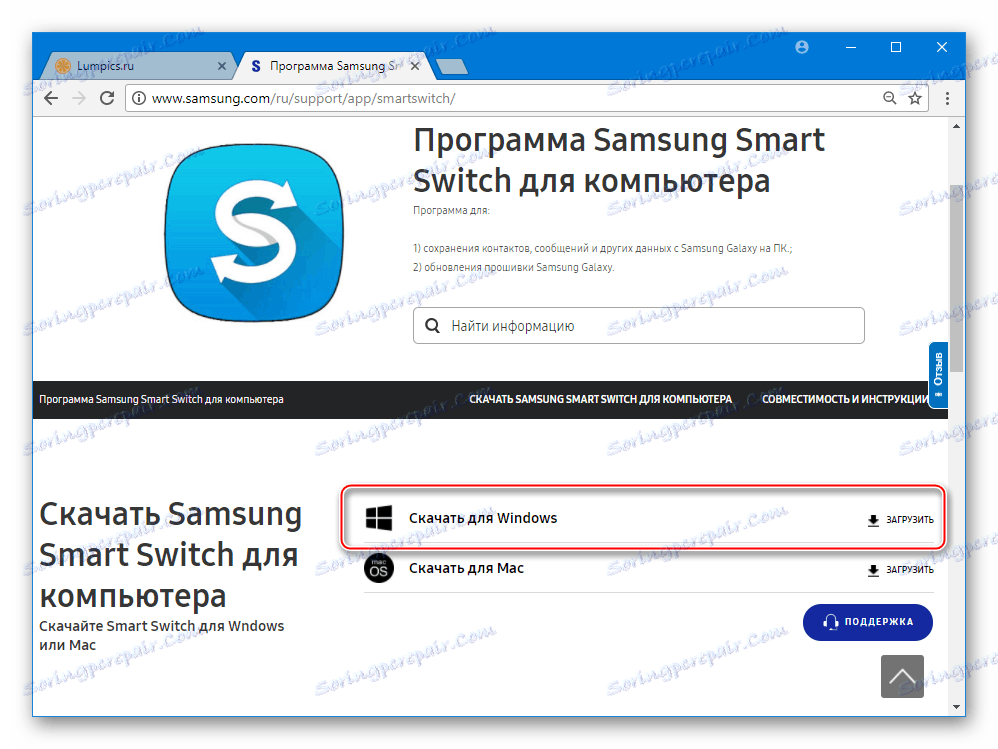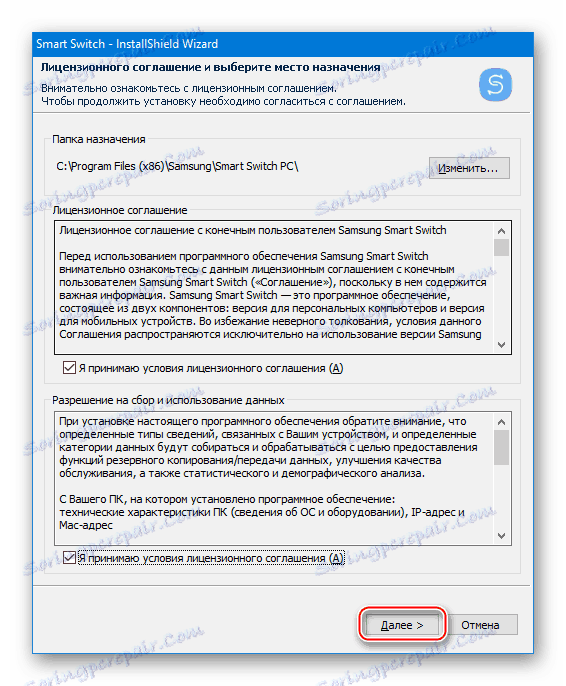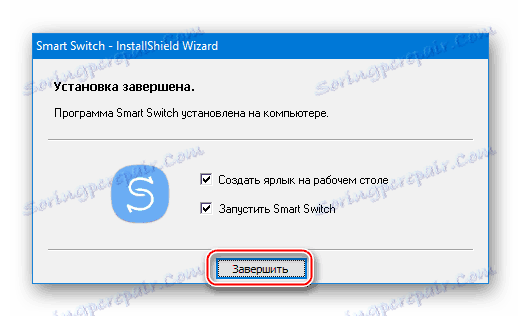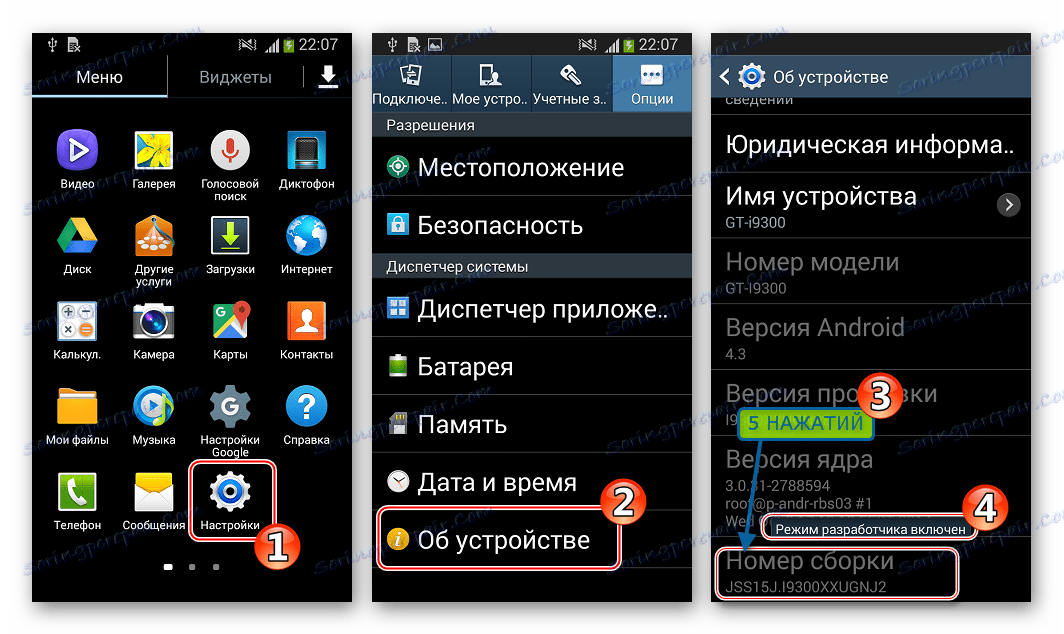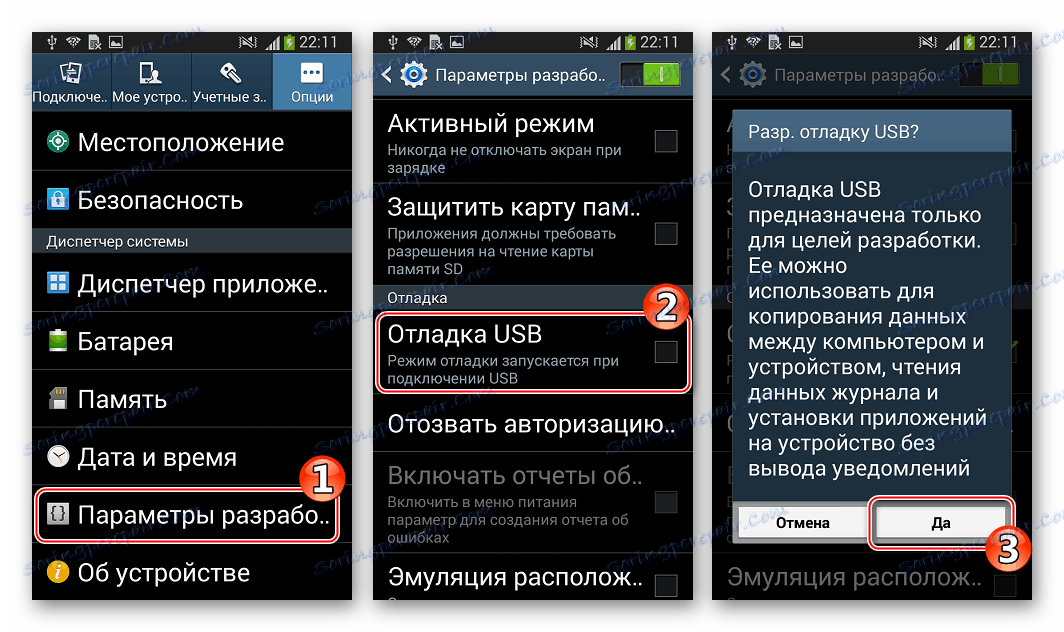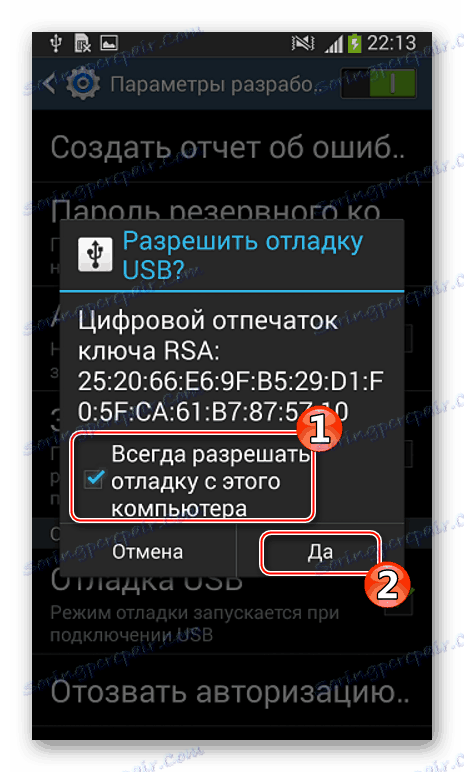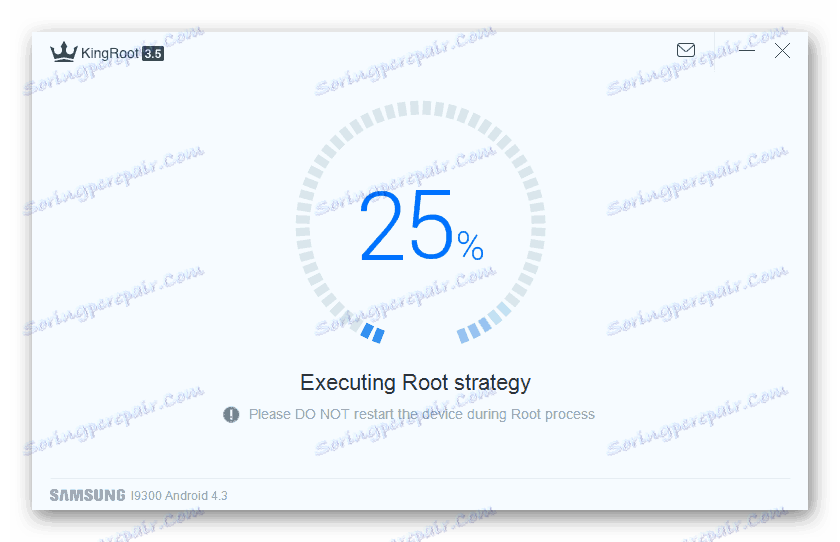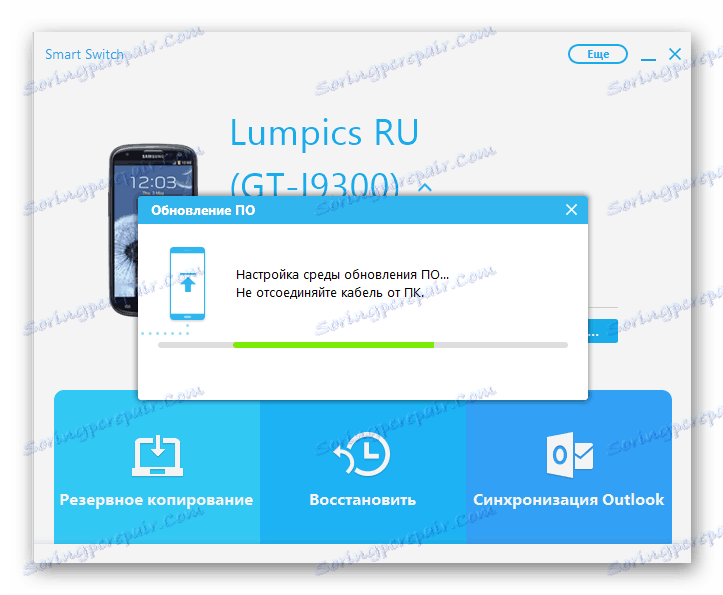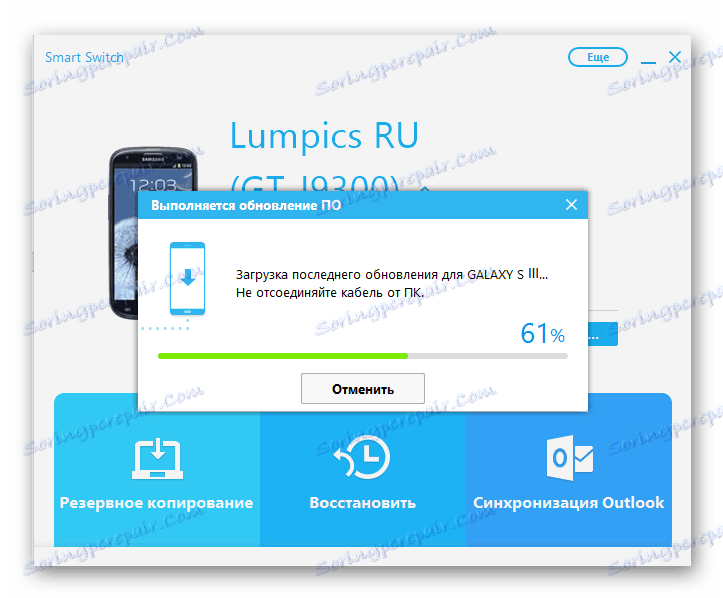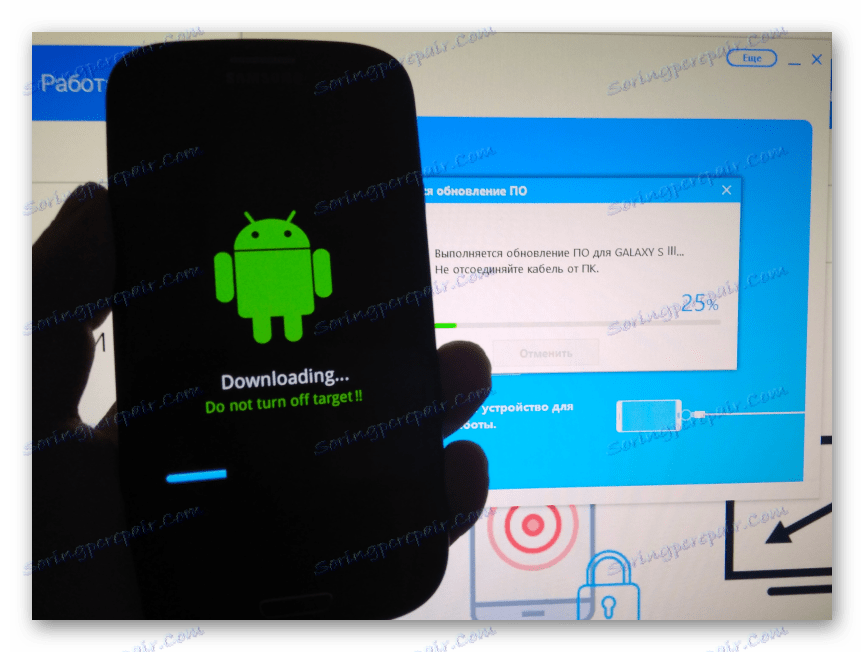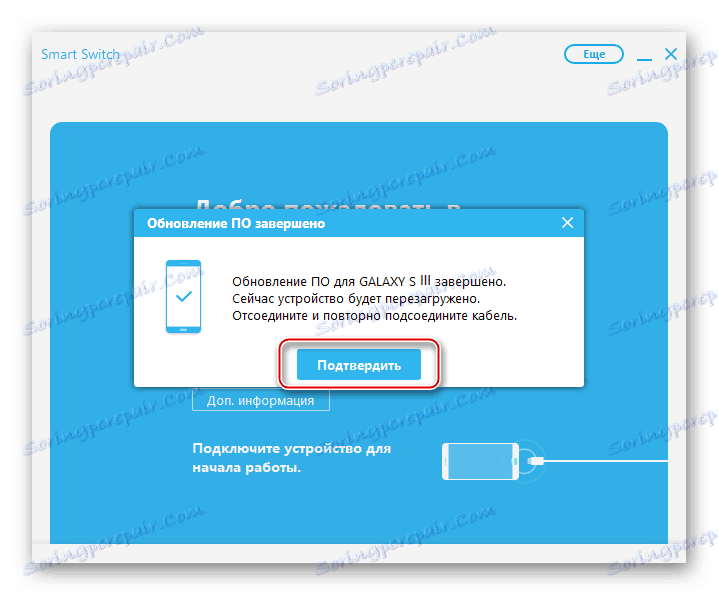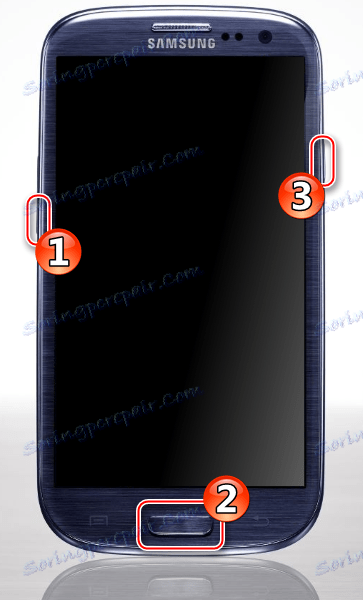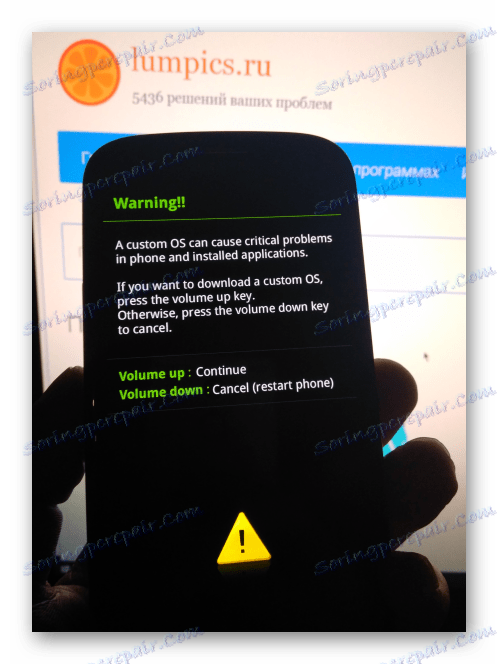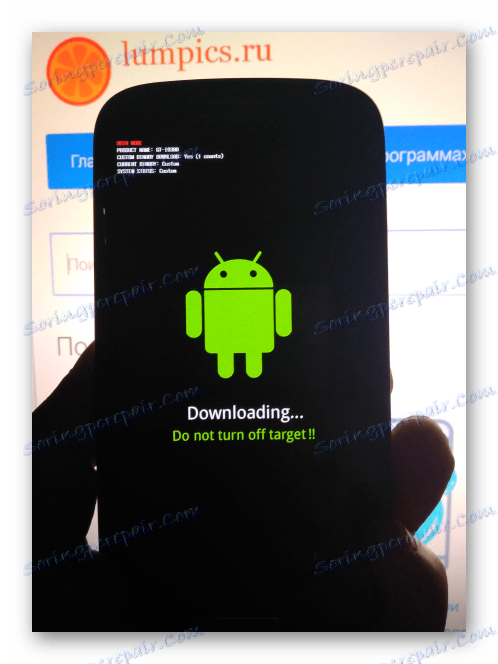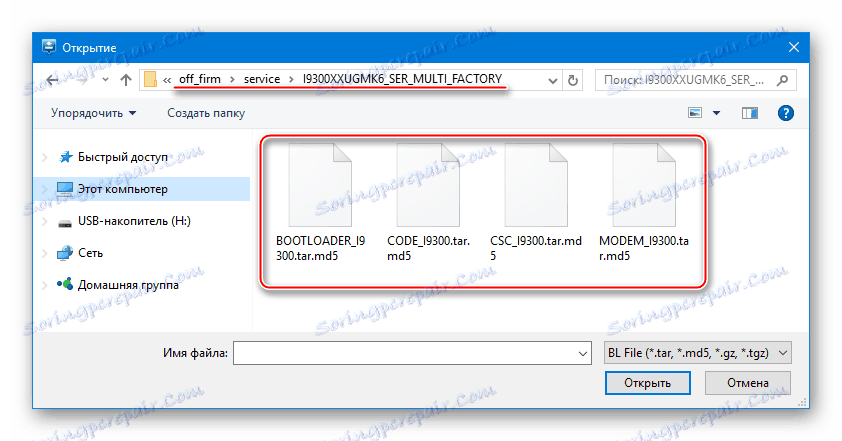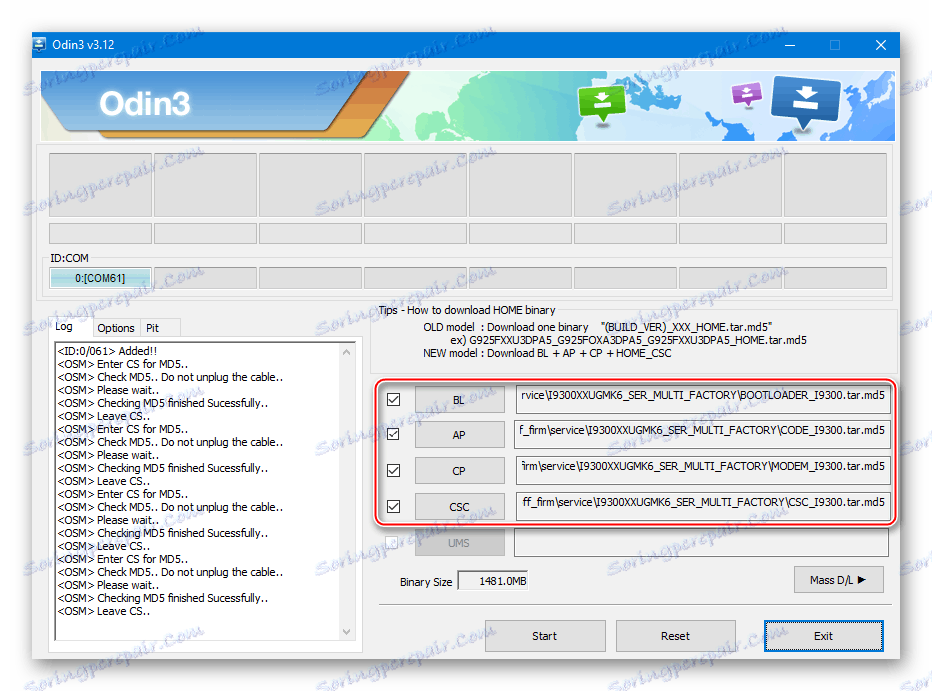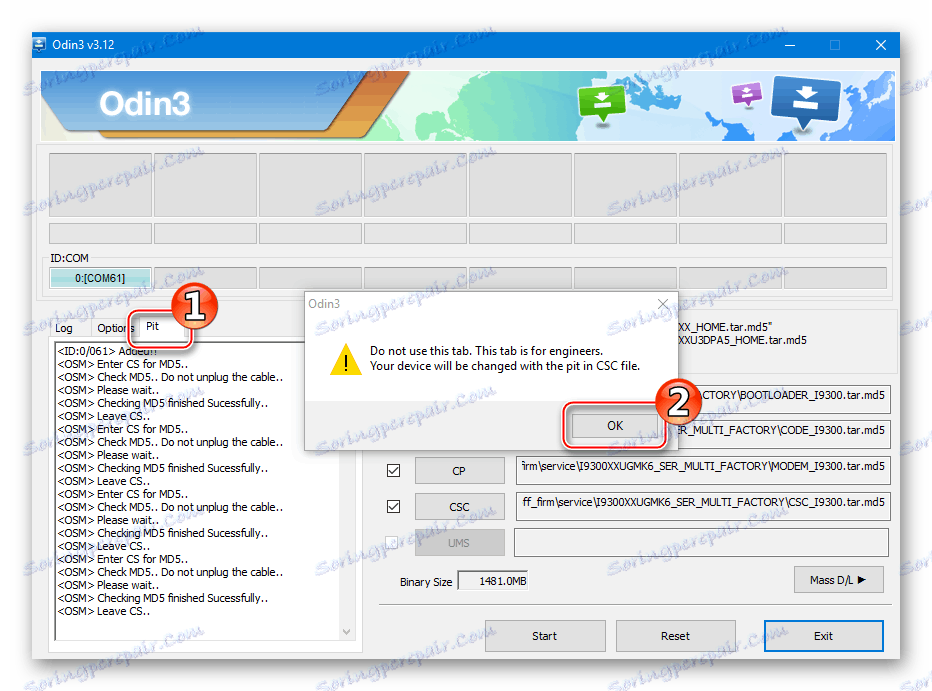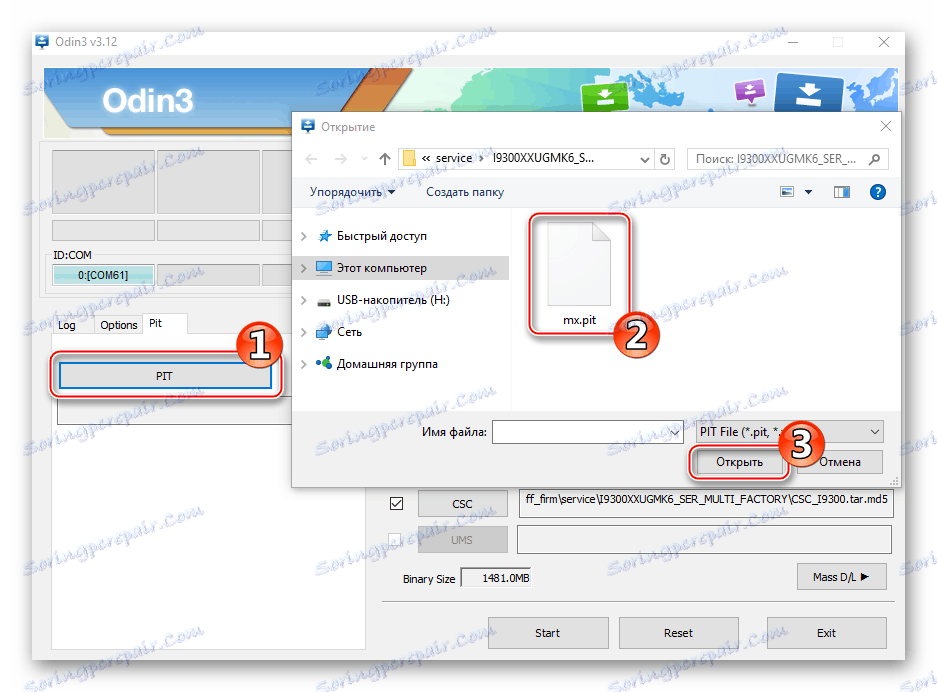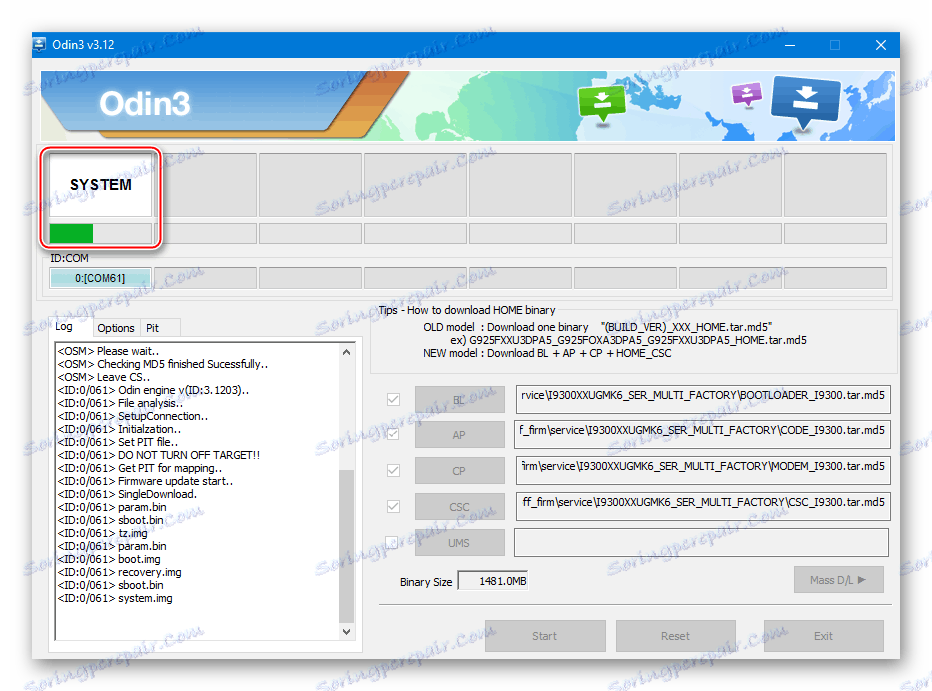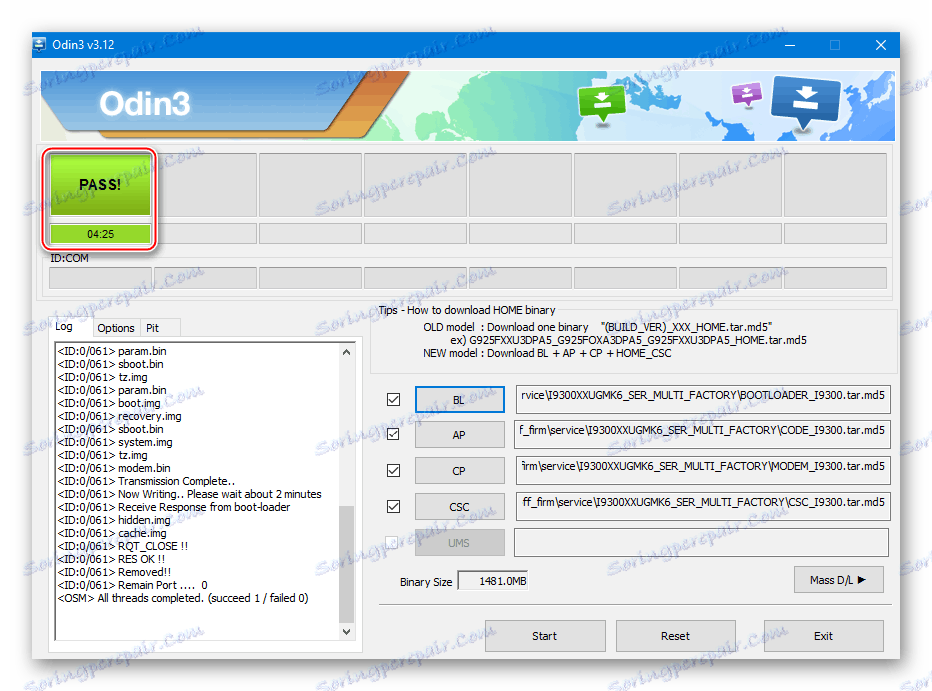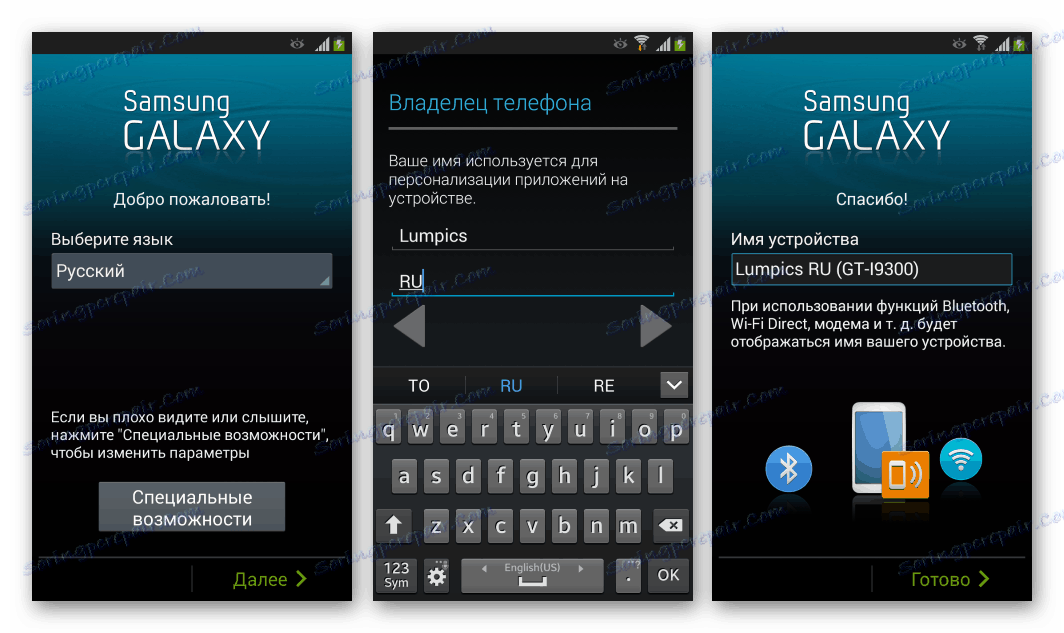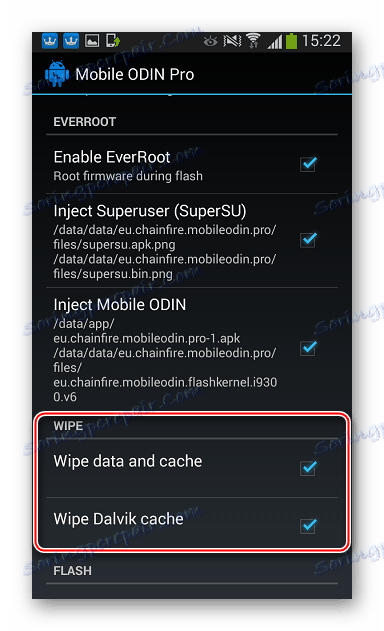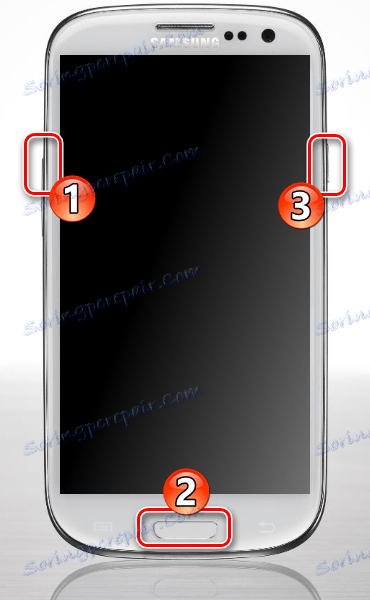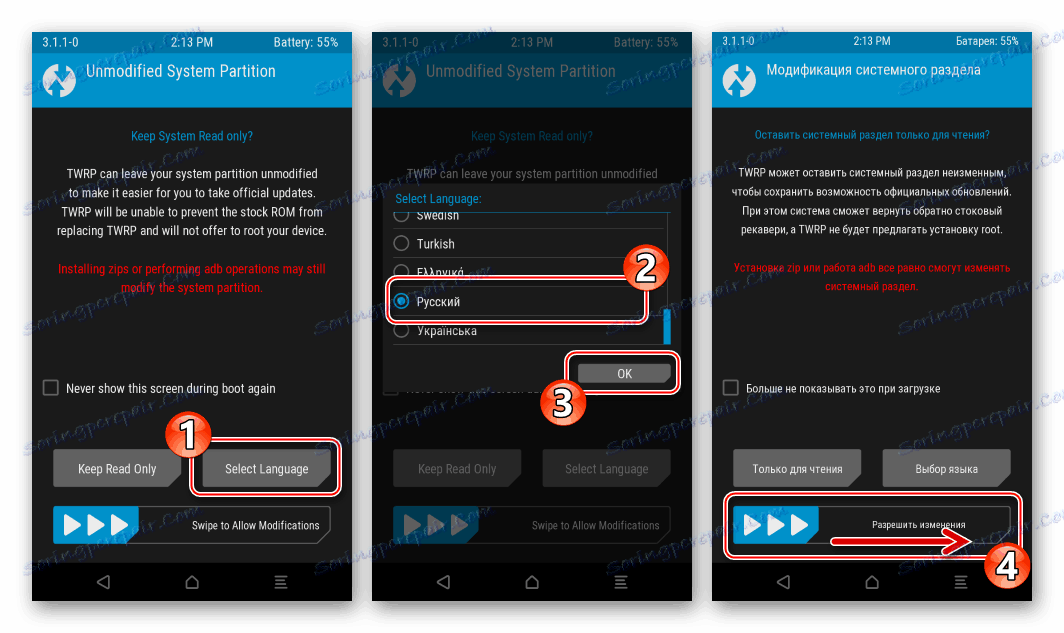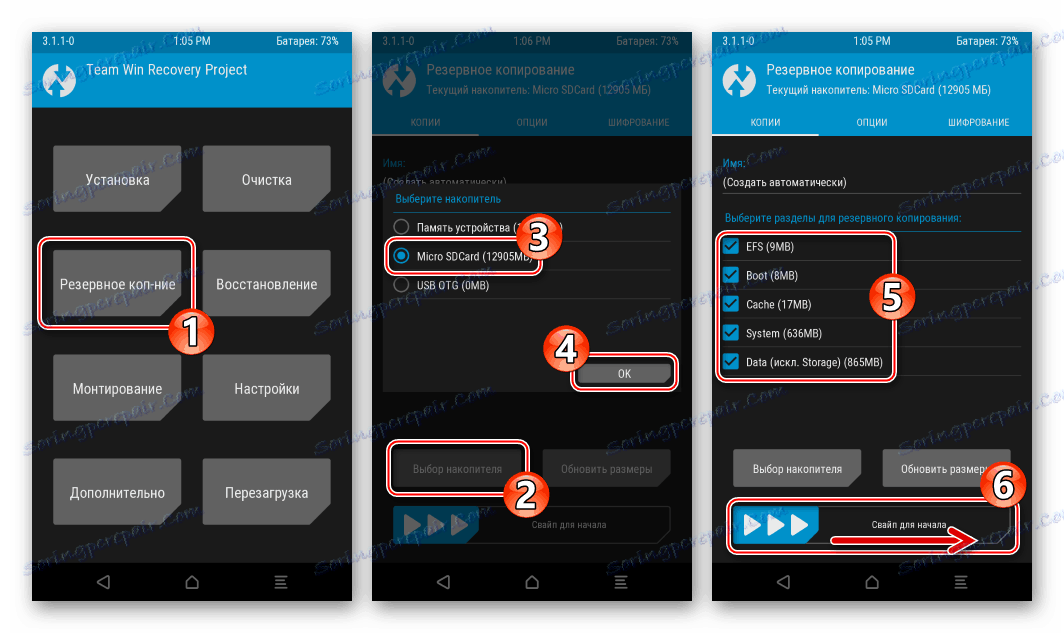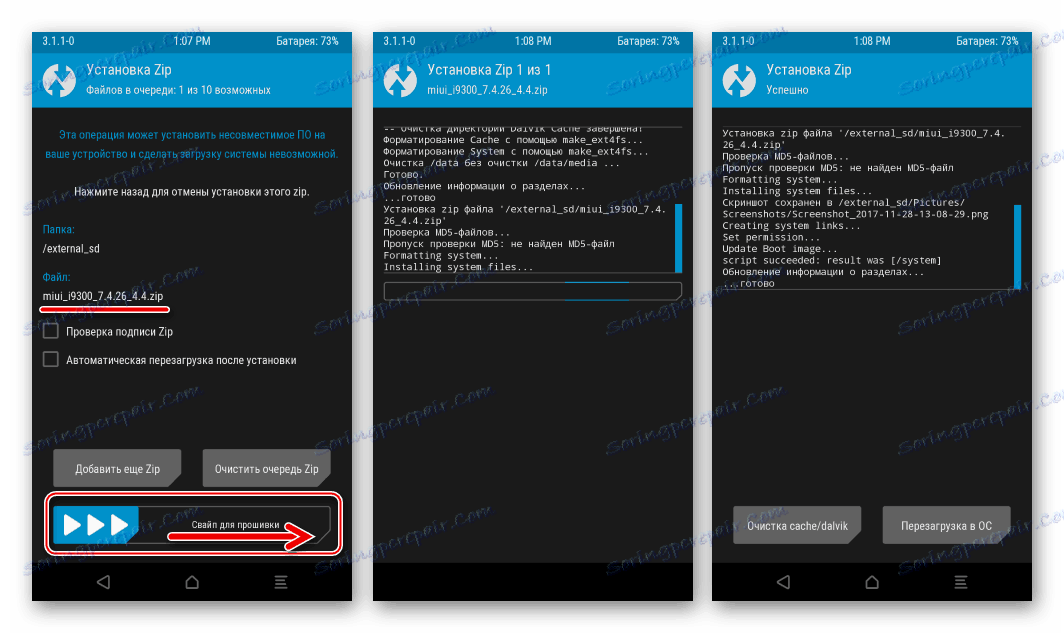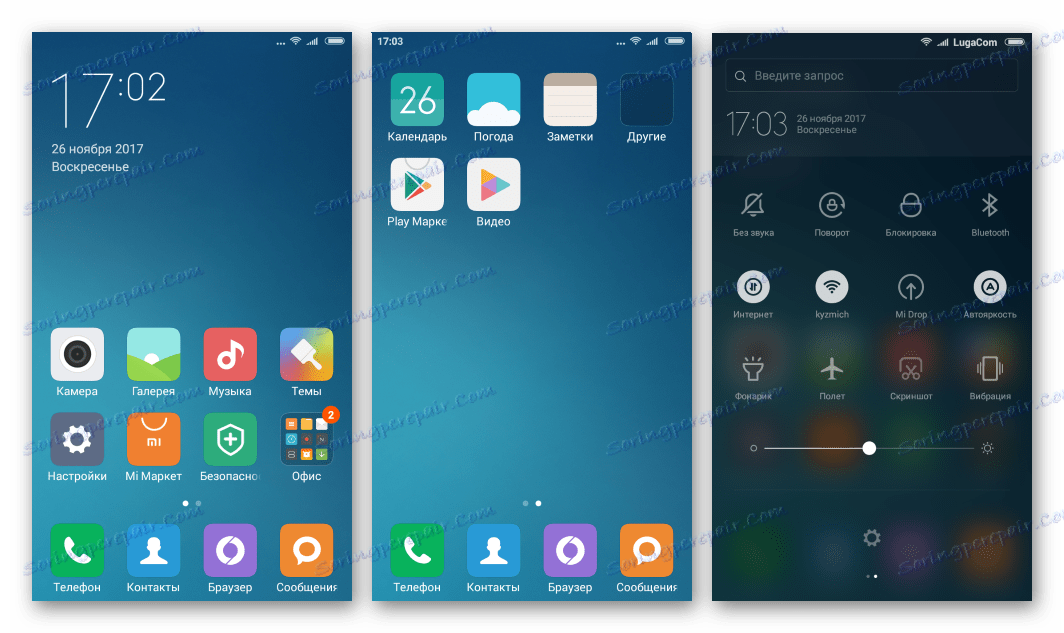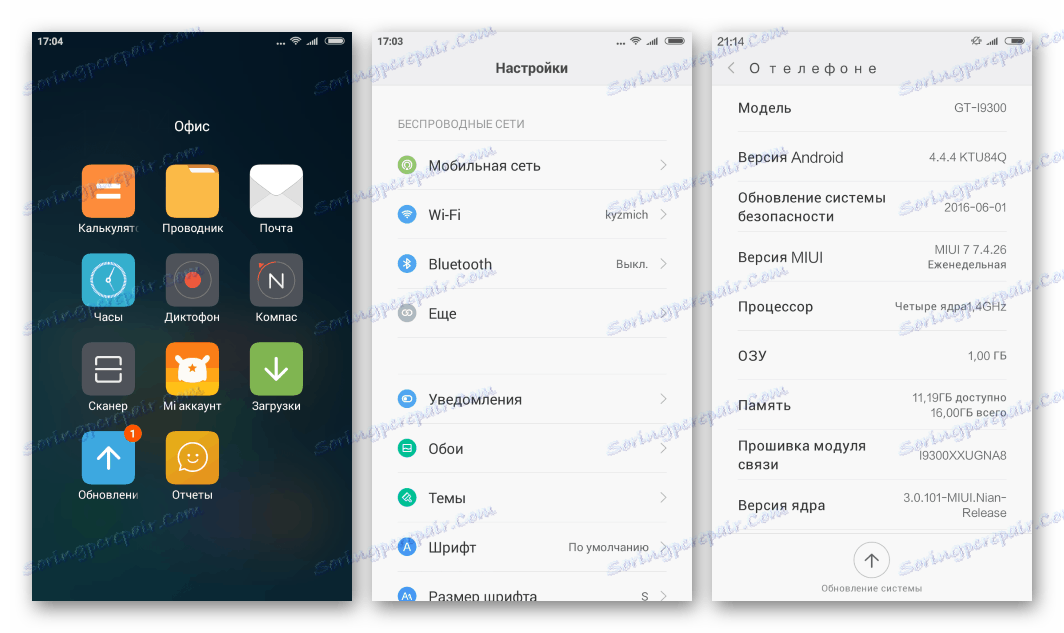Firmware dla smartfona Samsung GT-I9300 Galaxy S III
Wśród kilkudziesięciu modeli smartfonów, produkowanych corocznie przez jednego z liderów rynku - firmę Samsung - szczególną uwagę przyciągają flagowe urządzenia producenta. Jeśli chodzi o programową część flagowych projektów Samsunga, tutaj można mówić o najszerszych możliwościach jego zmienności. Zastanówmy się nad tym aspektem modelu Samsunga GT-I9300 Galaxy S III - metody oprogramowania układowego zostaną omówione w poniższym materiale.
Wysoki poziom wydajności i duży margines wydajności dzięki wykorzystaniu najbardziej zaawansowanych osiągnięć branży pozwala na łatwe korzystanie z flagowych rozwiązań Samsunga przez wiele lat, bez krytycznego spadku wydajności. Pewna uwaga jest wymagana tylko przez część oprogramowania urządzenia. Jednak, aby współdziałać z oprogramowaniem systemu, aż do jego pełnego zastąpienia, są wygodne narzędzia i sprawdzone metody.
Wszystkie manipulacje na poniższych instrukcjach są dokonywane przez użytkownika na własne ryzyko i ryzyko. Autor artykułu i administracja strony nie gwarantuje uzyskania pozytywnych rezultatów i wyników pożądanych przez właściciela urządzenia, a także nie ponosi odpowiedzialności za ewentualne uszkodzenie smartfonu w wyniku nieprawidłowych działań!
Spis treści
Etapy przygotowania
Aby najszybciej i najskuteczniej wdrożyć proces ponownej instalacji oprogramowania systemowego w Samsung GT-I9300 Galaxy S3, konieczne są liczne procedury przygotowawcze. Należy zwrócić na to uwagę, ponieważ dopiero po prawidłowym przygotowaniu możesz liczyć na pozytywny wynik oprogramowania i szybkie wyeliminowanie błędów, których pojawienie się jest możliwe podczas instalowania Androida w urządzeniu.

Kierowcy
Praktycznie wszystkie procedury wiążące się z poważną ingerencją w oprogramowanie systemu Android dla smartfonów wymagają użycia komputerów i specjalistycznych narzędzi jako narzędzi umożliwiających manipulację. Dlatego pierwszą rzeczą, na którą należy zwrócić uwagę, gdy trzeba flashować Samsunga GT-I9300, jest prawidłowe parowanie urządzenia i komputera, czyli instalacja sterowników.
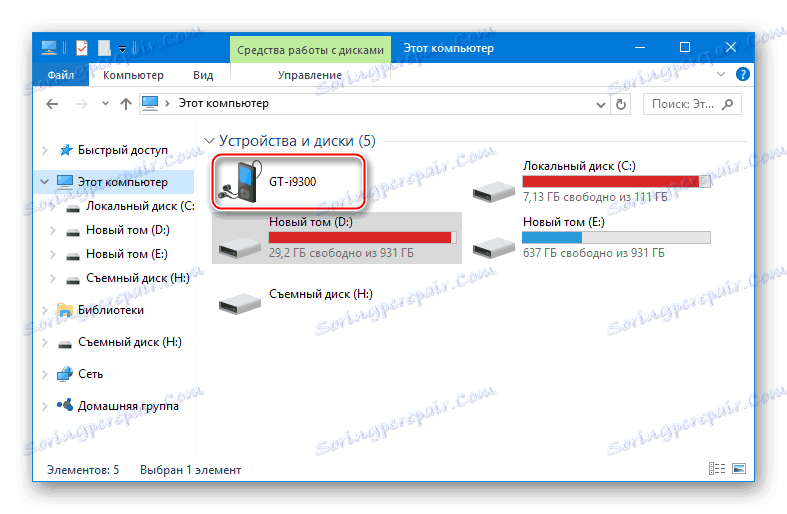
- Wyposażyć komponenty systemowe, które pozwalają programom zobaczyć smartfon i współdziałać z nim, w najprostszy sposób, za pomocą pakietu automatycznego instalatora "SAMSUNG_USB_Driver_for_Mobile_Phones" .
Pobierz sterowniki do smartfona Samsung GT-I9300 Galaxy S III
![Samsung Galaxy S3 GT-I9300 Pobierz Smart Switch Programy z poza siedzibą]()
- Pobierz archiwum za pomocą powyższego linku, rozpakuj odebrane i uruchom instalator;
- Kliknij dwukrotnie przycisk "Dalej" w rozwijanych polach, a następnie "Instaluj" ;
- Czekamy na zakończenie pracy przez instalatora, po którym wszyscy niezbędni kierowcy będą obecni w systemie!
![Samsung Galaxy S3 GT-I9300 uruchom sterownik USB na telefony komórkowe]()
![Samsung Galaxy S3 GT-I930, sterownik instalacji poprzez Autoinstalator]()
![Samsung Galaxy S3 GT-I9300 zainstalowany sterownik]()
- Drugim sposobem wyposażenia systemu operacyjnego w sterowniki dla Samsung S3 jest instalacja własnego oprogramowania oferowanego przez producenta do interakcji z urządzeniami z Androidem własnej marki - Smart Switch.
- Pobierz dystrybucję z oficjalnej strony;
- Otwieramy instalator i wykonujemy jego proste instrukcje;
- Po zakończeniu instalacji sterowniki dołączone do przełącznika inteligentnego zostaną dodane do systemu.
Pobierz Smart Switch na Samsung Galaxy S III GT-I9300 z oficjalnej strony internetowej
![Samsung Galaxy S3 GT-I9300 Pobierz Smart Switch Programy z poza siedzibą]()
![06Samsung Galaxy S3 GT-I9300 uruchomienie instalatora Smart Switch]()
![Zakończenie instalacji Samsung Galaxy S3 GT-I9300 Smart Switch]()
Tryb debugowania USB
Aby aplikacje systemu Windows mogły wchodzić w interakcję ze składnikami oprogramowania smartfonu, urządzenie musi mieć włączony tryb specjalny - "debugowanie USB" . Ta opcja będzie musiała być używana w prawie każdej manipulacji, która wymaga dostępu do danych w pamięci telefonu. Aby włączyć tryb, wykonaj następujące czynności:
- Aktywuj "Ustawienia programisty" , przechodząc do "Ustawienia" - "O urządzeniu" - pięć kliknięć na napis "Numer kompilacji", aż pojawi się komunikat "Tryb programisty jest włączony" ;
![Samsung Galaxy S3 GT-I9300 zawiera opcje programistyczne]()
- Otwórz sekcję "Ustawienia programisty" w menu "Ustawienia" i zaznacz pole wyboru w polu wyboru, które aktywuje tryb debugowania. Potwierdź akcję, dotykając "Tak" w polu ostrzeżenia.
![Debugowanie Samsung Galaxy S3 GT-I9300 przez YUSB]()
- Po pierwszym podłączeniu urządzenia z włączonym debugowaniem na komputerze użytkownik zostanie poproszony o weryfikację referencji, która wymaga potwierdzenia do dalszej pracy. Aby upewnić się, że okno nie przeszkadza użytkownikowi za każdym razem, gdy urządzenie jest połączone z aktywowanym debugowaniem, należy zaznaczyć opcję "Zawsze zezwalaj na debugowanie z tego komputera" , a następnie kliknąć "Tak" .
![Samsung Galaxy S3 GT-I9300 Zawsze zezwalaj na debugowanie z komputera]()
Ruth-right i BusyBox
Bez uzyskania praw Superuser, poważna ingerencja w oprogramowanie Samsung GT-I9300 Galaxy S III jest niemożliwa. Na etapie przygotowawczym prawa root-owe umożliwią utworzenie pełnej kopii zapasowej, aw przyszłości pozwolą na wykonanie praktycznie dowolnych manipulacji z oprogramowaniem systemu, aż do jego całkowitej wymiany. 
Aby uzyskać uprawnienia do danego modelu, używane jest jedno z następujących narzędzi: KingRoot lub KingoRoot - jest to najszybszy i najłatwiejszy sposób na łatwe zbalansowanie urządzenia. Wybór konkretnego zastosowania pozostaje w gestii użytkownika, na ogół działają one równie wydajnie i są łatwe w użyciu.
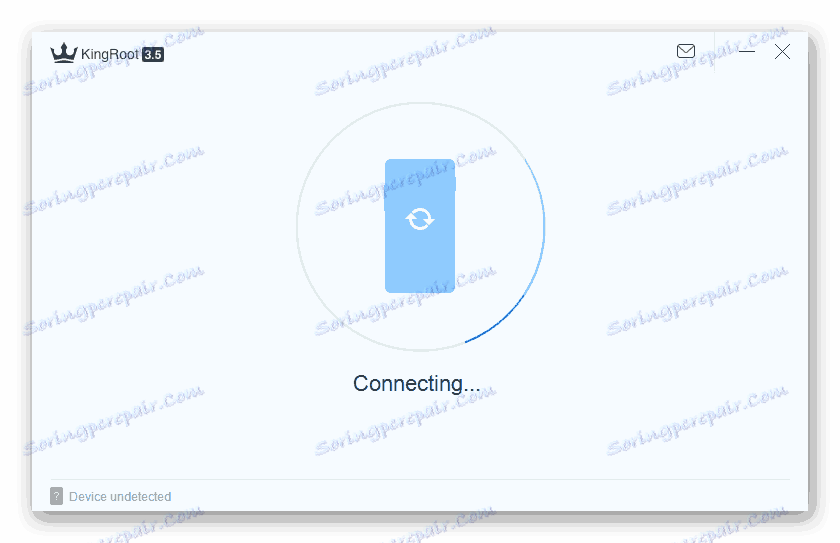
- Pobierz King Root lub KingoRoot z recenzji artykułu odpowiedniego programu na naszej stronie internetowej.
- Postępujemy zgodnie z instrukcjami opisującymi proces uzyskiwania praw Superusers za pomocą wybranego narzędzia.
![Samsung GT-I9300 Galaxy S3 uzyskuje prawa roota poprzez KingRoot]()
Czytaj więcej:
Uzyskiwanie praw root z KingROOT na PC
Jak korzystać z Kingo Root
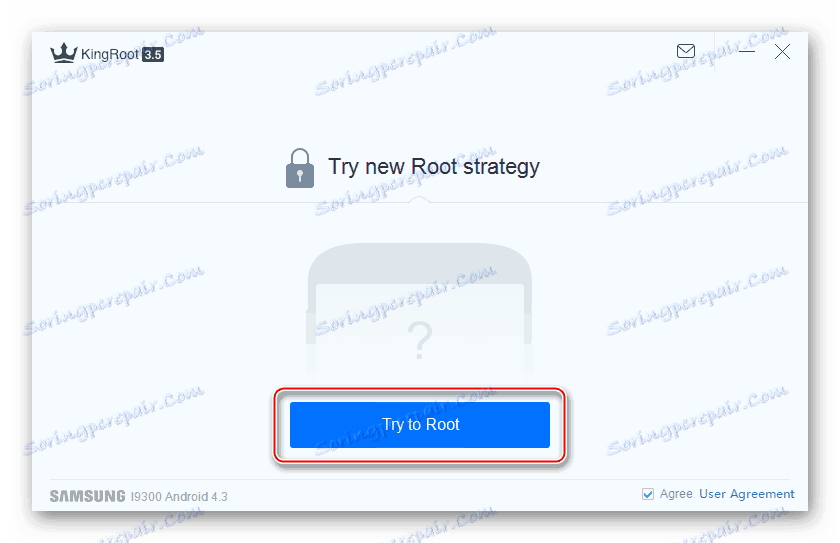
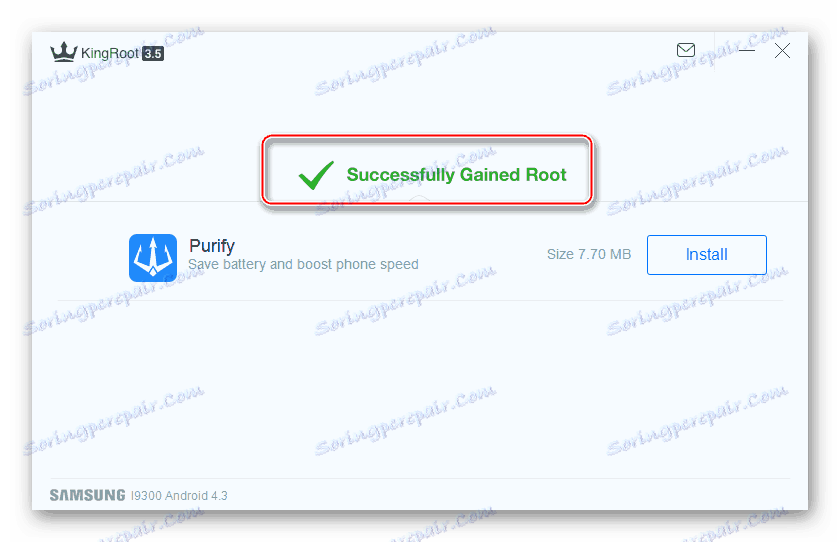
Oprócz praw root-a, wiele operacji z modelem Galaxy S3 GT-I9300 wymaga obecności w urządzeniu zainstalowanego
BusyBox - zestaw narzędzi konsolowych, które pozwalają wykonywać manipulacje, które wymagają połączenia dodatkowych modułów jądra systemu operacyjnego. Instalator, który pozwala uzyskać BusyBox, jest dostępny w Google Play Market .
Pobierz BusyBox dla Samsung GT-I9300 Galaxy S III w sklepie Google Play

- Pobierz i zainstaluj aplikację na powyższym łączu, a następnie uruchom narzędzie.
- Udostępniamy narzędzie "BusyBox Free" z prawami administratora, poczekaj na analizę systemu, aby ukończyć aplikację i kliknij "Zainstaluj" .
- Po zakończeniu instalacji otworzy się karta "O BusyBox" i możesz potwierdzić, że komponenty są zainstalowane, możesz wrócić do sekcji "Zainstaluj BusyBox" .
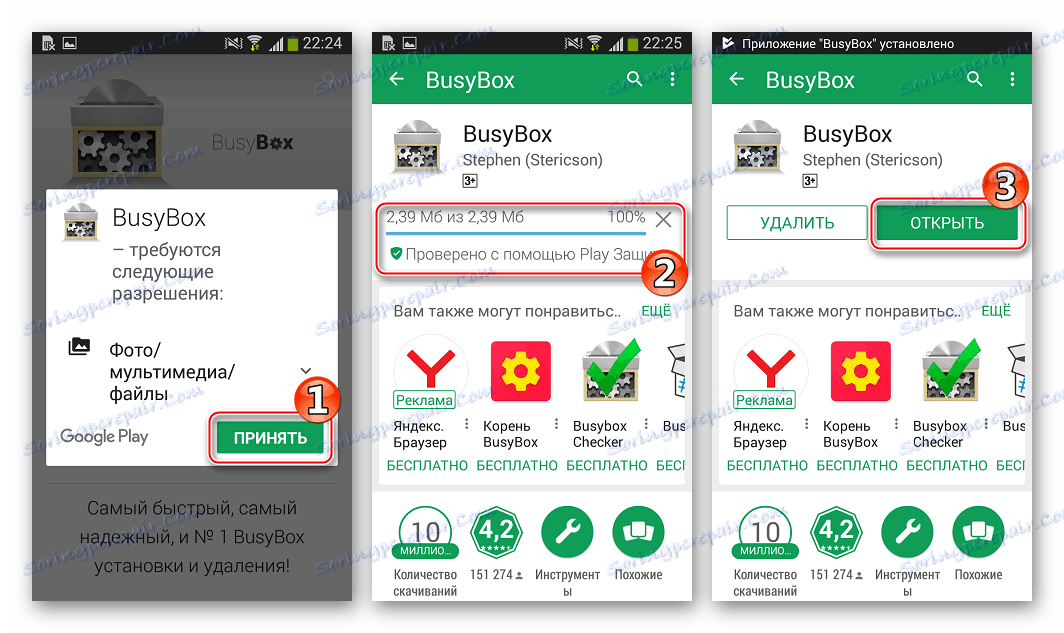
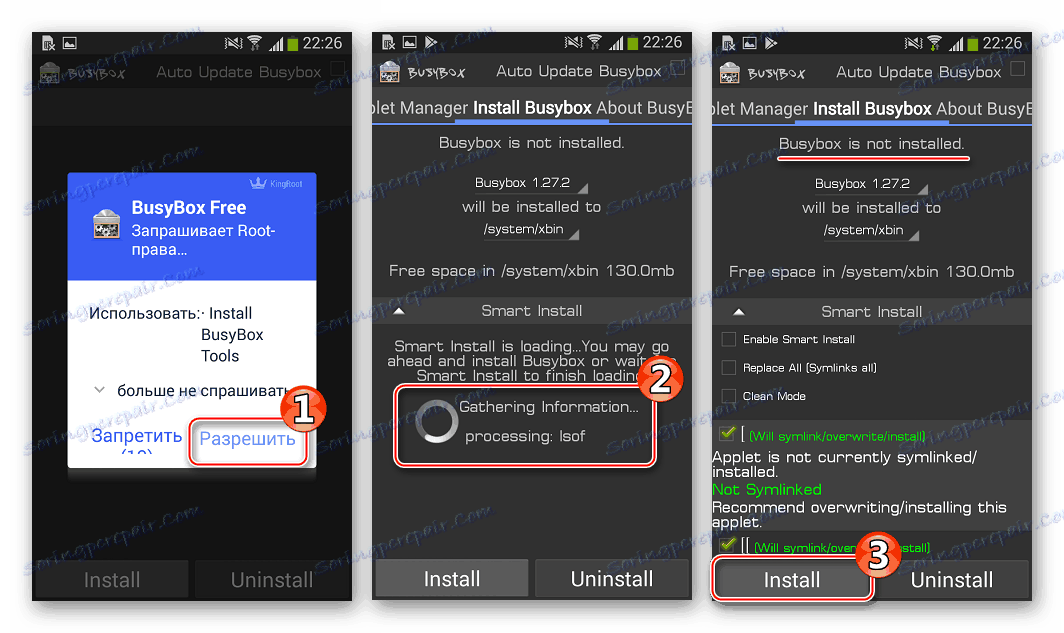
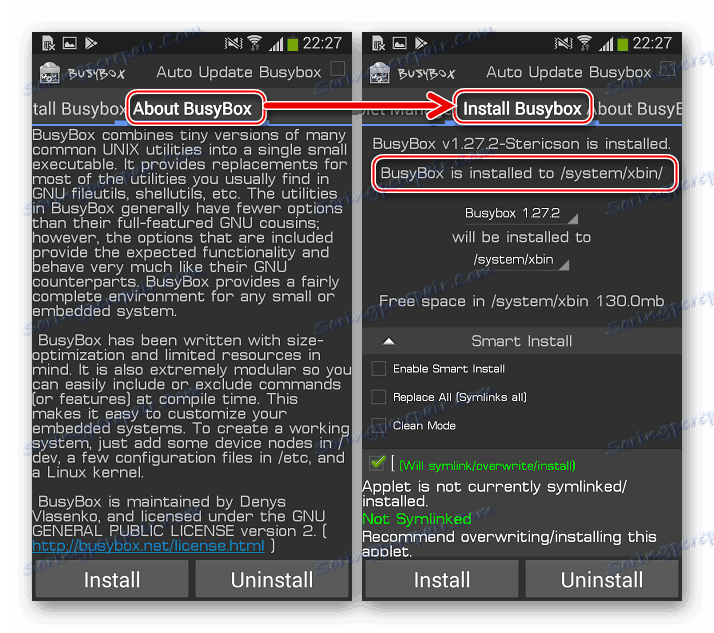
Backup
Teoretycznie po zainstalowaniu sterowników do wykonywania manipulacji z Samsung GT-I9300 Galaxy S III poprzez programy do interakcji z częścią pamięci praktycznie nie ma żadnych przeszkód, możesz zacząć instalować Androida, ale jak wiesz, ten proces nie zawsze może przebiegać bezbłędnie i może prowadzić do uszkodzenie niektórych składników oprogramowania urządzenia, nie mówiąc o tym, że wszystkie dane użytkownika zostaną usunięte w wyniku procedury i konieczne będzie przywrócenie wszystkich niezbędnych kontaktów, zdjęć, aplikacji itp. Krótko mówiąc, bez wstępnej kopii zapasowej nie zaleca się uruchamiania ponownej instalacji systemu Android.

Dane użytkownika
Aby zapisać informacje zgromadzone w pamięci telefonu podczas pracy, najprostszy sposób użycia narzędzia korporacyjnego Samsung Smart Switch opisanego w procesie instalowania sterowników. Wykonujemy tylko trzy proste kroki, a wszystkie informacje zostaną zarchiwizowane w kopii zapasowej:
- Uruchomienie programu i podłączenie smartfona do portu USB komputera.
- Po odczekaniu definicji urządzenia w aplikacji kliknij obszar "Kopia zapasowa" .
- Proces kopiowania danych do kopii zapasowej odbywa się w trybie automatycznym, a jedyną rzeczą wymaganą od użytkownika nie jest przerywanie tego procesu.
- Po zakończeniu pracy wyświetlone zostanie okno potwierdzenia wskazujące wszystkie składniki skopiowane na dysk komputera.
- Zwrot informacji z kopii zapasowej do urządzenia odbywa się również przy niewielkiej ingerencji użytkownika lub w ogóle, i jest uruchamiany po kliknięciu przycisku "Przywróć" w przełączniku inteligentnym.

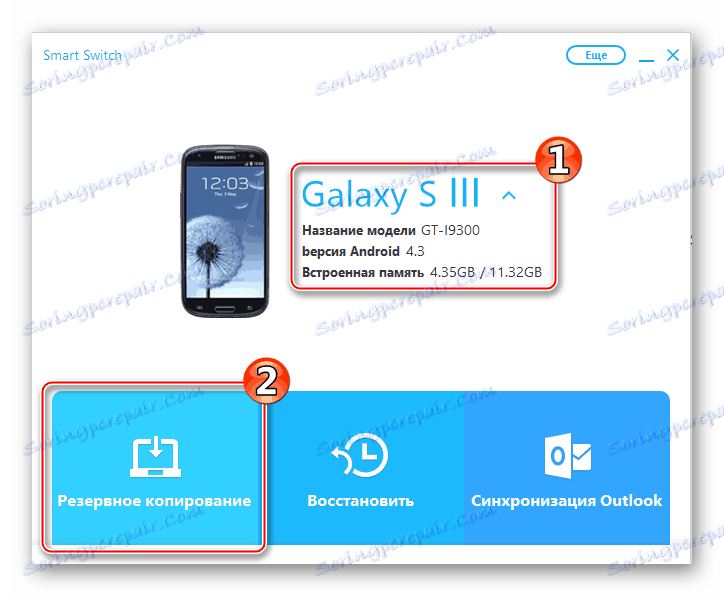
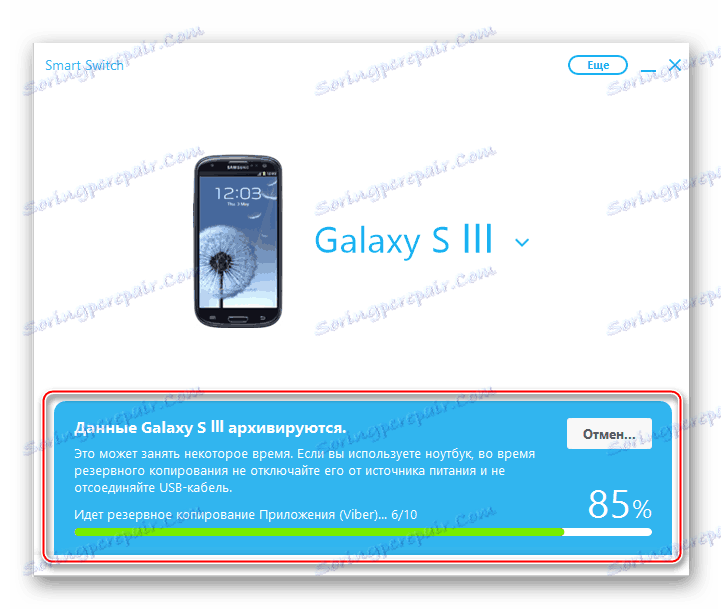
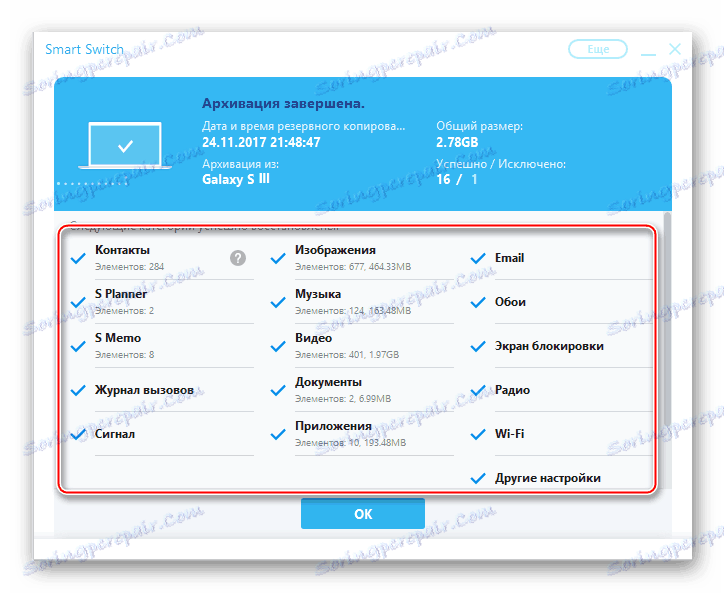
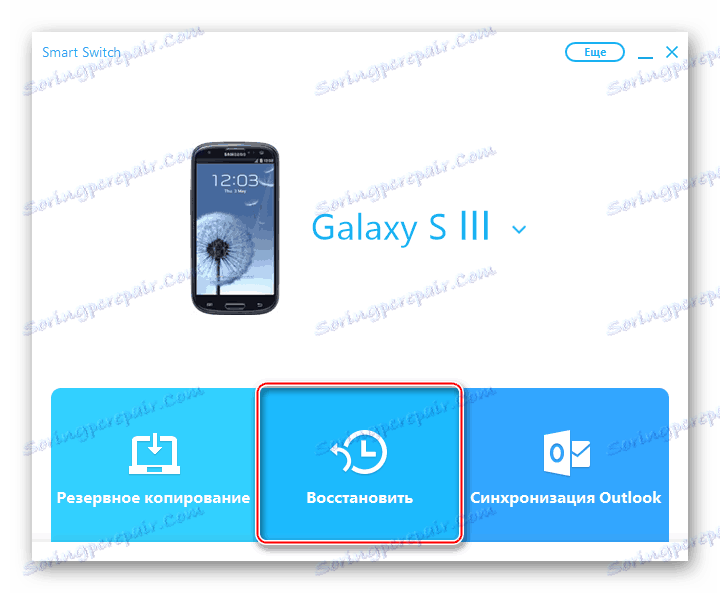
Należy zauważyć, że odzyskanie z kopii zapasowej utworzonej za pomocą własnego oprogramowania Samsung będzie możliwe tylko na smartfonie działającym pod oficjalnym oprogramowaniem. Jeśli planujesz przełączyć się na niestandardowy lub istnieje chęć dodatkowego zabezpieczenia przed utratą danych, możesz skorzystać z jednej z instrukcji tworzenia kopii zapasowych dostępnych w materiale pod linkiem poniżej:
Czytaj także: Jak tworzyć kopię zapasową urządzeń z Androidem przed iOS
Sekcja EFS
Niezwykle ważnym obszarem systemowym pamięci smartfonów jest "EFS" . Ta sekcja zawiera numer seryjny urządzenia, IMEI, identyfikator GPS, adresy MAC Wi-Fi i moduły Bluetooth. Uszkodzenie lub usunięcie "EFS" podczas manipulowania partycjami systemu z różnych przyczyn doprowadzi do nieoperacyjnego działania interfejsów sieciowych, aw niektórych przypadkach do niemożności włączenia telefonu.

W przypadku tego modelu tworzenie kopii zapasowej EFS przed ponowną instalacją oprogramowania systemowego nie jest jedynie zaleceniem, ale obowiązkowym wymogiem! Ignorowanie operacji tworzenia zrzutu wielokrotnie zwiększa ryzyko uzyskania niedziałającego smartfona!
Aby zawsze móc szybko przywrócić sekcję "EFS" w Samsung Galaxy S3, utworzymy zrzut terenu za pomocą specjalistycznego oprogramowania - EFS Professional .
- Pobierz archiwum programów za pomocą poniższego linku i rozpakuj go do katalogu głównego partycji systemowej dysku komputera.
- Otwórz plik EFS Professional.exe , który doprowadzi do pojawienia się okna z wyborem komponentu programu do uruchomienia. Kliknij "EFS Professional" .
- Po uruchomieniu program poinformuje Cię, że nie ma podłączonego urządzenia. Podłączamy urządzenie z włączonym "debugowaniem USB" do komputera i oczekujemy jego definicji w EFS Professional. Po otrzymaniu żądania na ekranie smartfona dajemy Superuserowi prawo do narzędzia.
- Jeśli urządzenie zostanie pomyślnie zidentyfikowane, pole dziennika EFS Professional wyświetli informacje o obecności praw root na urządzeniu i BusyBox, który istnieje w nim. Przejdź do zakładki "Kopia zapasowa" .
- Z rozwijanej listy "Filtr urządzeń" wybierz "Galaxy SIII (INT)" , która wypełni pole "Zablokuj urządzenie" wartościami z polami wyboru. Ustawiamy znaki w pobliżu pozycji "EFS" i "RADIO" .
- Wszystko jest gotowe, aby rozpocząć zapisywanie najważniejszych sekcji. Naciśnij "Kopia zapasowa" i poczekaj na zakończenie procedury - pojawi się okno potwierdzające "Kopia zapasowa zakończona pomyślnie!"
- Wynikowe zrzuty sekcji "EFS" i "RADIO" są przechowywane w katalogu "EFSProBackup" znajdującym się w folderze EFS Professional oraz w pamięci telefonu. Katalog z kopiami zapasowymi powinien zostać skopiowany do przechowywania w bezpiecznym miejscu.
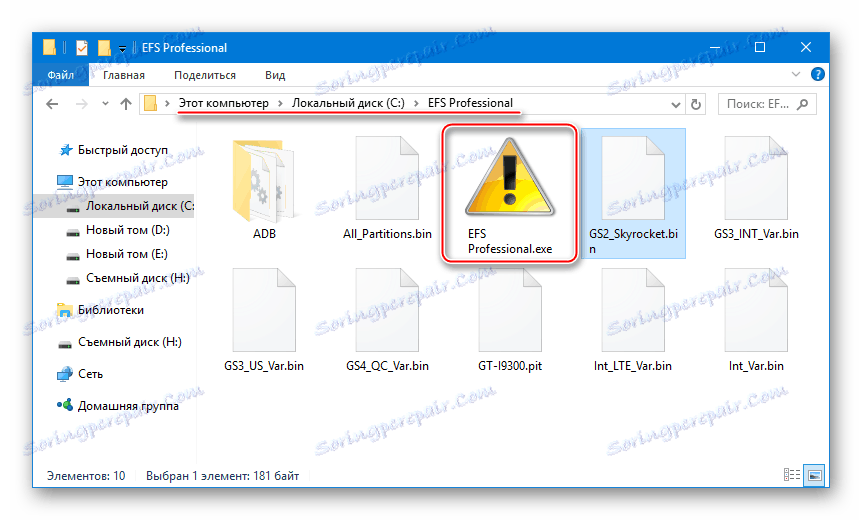
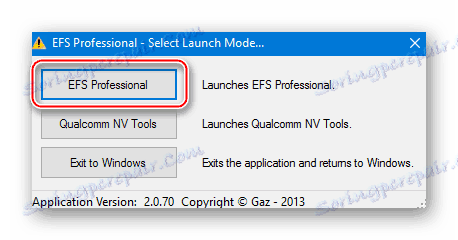
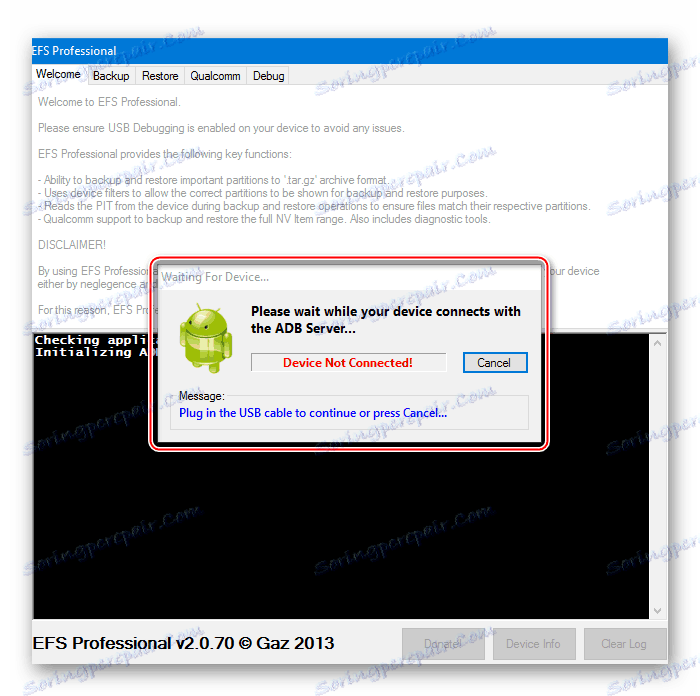
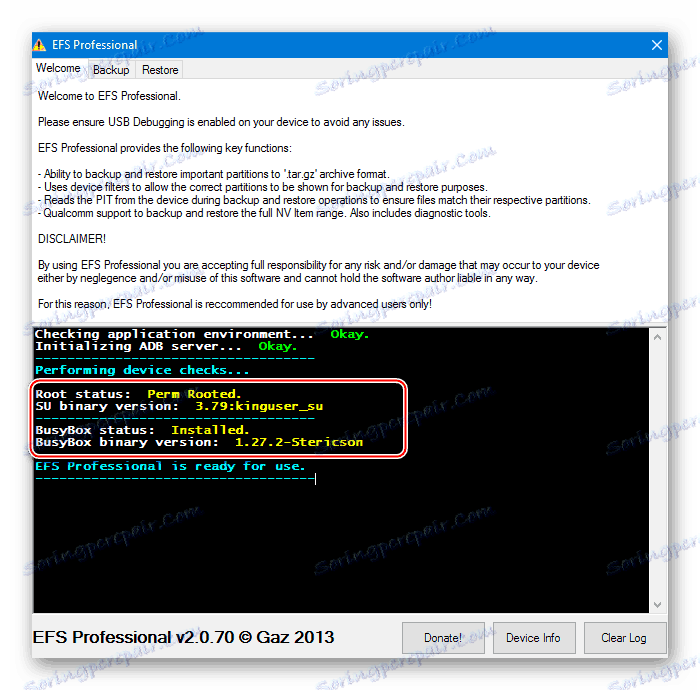
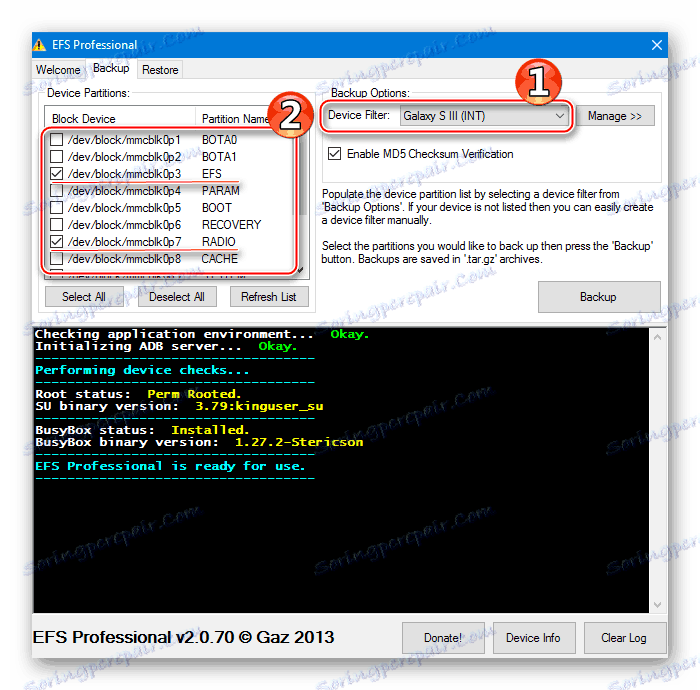
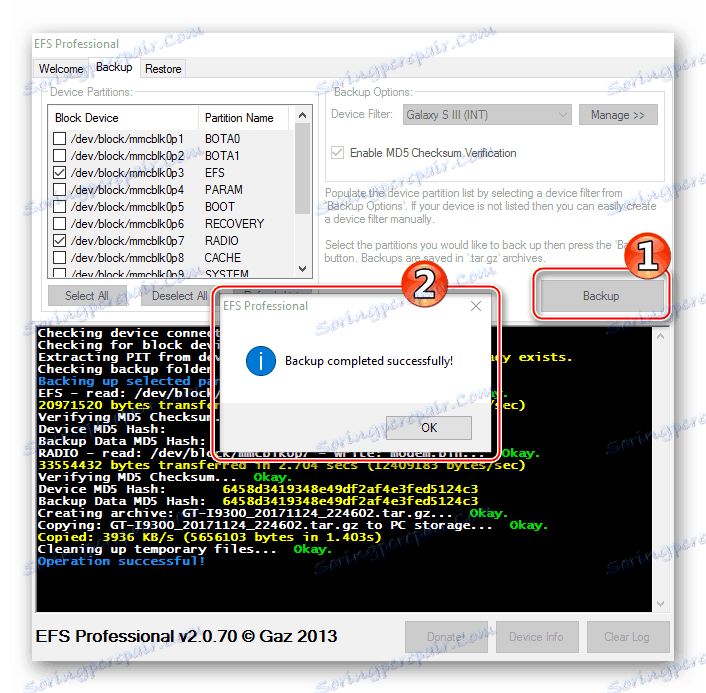

Aby przywrócić "EFS", użyj zakładki "Przywróć" w EFS Professional. Po podłączeniu smartfona w tej samej kolejności, co przy tworzeniu kopii zapasowej i przejściu do sekcji odzyskiwania programu na liście "Wybierz archiwum do przywrócenia", musisz wybrać plik kopii zapasowej, zaznaczyć pola wyboru w polu "Archiwizacja kopii zapasowych Contens" i nacisnąć przycisk "Przywróć" , poczekaj na zakończenie procedury.
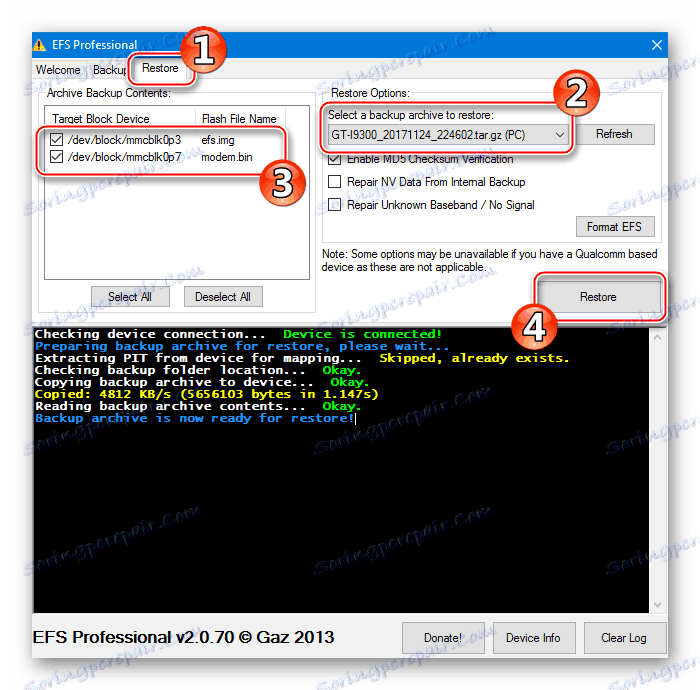
Oprogramowanie układowe
Jedną z najważniejszych funkcji flagowych urządzeń Samsung jest dostępność dla nich po prostu ogromnej liczby zmodyfikowanych nieoficjalnych oprogramowania. Korzystanie z takich rozwiązań umożliwia całkowitą konwersję powłoki oprogramowania i uzyskanie nowych wersji Androida. Ale przed przystąpieniem do instalacji niestandardowych poleceń, należy zapoznać się z metodami instalowania oficjalnych wersji systemu. W przypadku problemów, ta umiejętność pozwoli ci przywrócić model oprogramowania do pierwotnego stanu.

Metoda 1: Inteligentny przełącznik
Producent Samsung to dość trudna polityka dotycząca ingerencji w pracę oprogramowania własnej marki. Jedyne, co pozwala na oficjalną aktualizację oprogramowania Galaxy S3, to aktualizacja wersji systemu za pośrednictwem autorskiego oprogramowania Smart Switch, którego używamy już powyżej podczas instalowania sterowników i tworzenia kopii zapasowej informacji ze smartfona.

- Zainstaluj i uruchom inteligentny przełącznik. Podłącz smartfon z systemem Android do portu USB komputera.
- Po zdefiniowaniu modelu w aplikacji następuje automatyczne uzgadnianie wersji systemu zainstalowanej w telefonie z dostępnymi na serwerach firmy Samsung, a w przypadku możliwości aktualizacji wyświetlane jest odpowiednie powiadomienie. Kliknij "Aktualizuj" .
- Potwierdzamy konieczność aktualizacji wersji systemu telefonicznego - przycisk "Kontynuuj" w oknie pojawiającego się żądania wraz z numerami wersji zainstalowanego i dostępnego oprogramowania systemowego.
- Po zapoznaniu się z warunkami, w których aktualizacja została przeprowadzona pomyślnie, klikamy "Wszystkie potwierdzone" .
- Następnie Smart Switch przeprowadzi niezbędne manipulacje automatycznie, raportując, co dzieje się w specjalnych oknach ze wskaźnikami postępu:
- Pobieranie plików;
- Ustawianie parametrów środowiska;
- Przesyłanie plików do smartfona;
- Nadpisywanie obszarów pamięci,
![Aktualizacja oprogramowania do aktualizacji oprogramowania Samsung Galaxy S3 GT-I9300 w inteligentnym przełączniku]()
towarzyszy mu reset smartfonu i wypełnianie paska postępu na ekranie.
![Pobierz oprogramowanie układowe Samsung Galaxy S3 GT-I9300 w Smart Switch]()
![Samsung Galaxy S3 GT-I9300 Konfiguracja środowiska do aktualizacji w inteligentnym przełączniku]()
![Samsung Galaxy S3 GT-I9300 pobierać pliki oprogramowania układowego do telefonu za pomocą inteligentnego przełącznika]()
![Aktualizacja Samsung Galaxy S3 GT-I9300 za pośrednictwem Smart Switch na ekranie smartfona]()
- Po otrzymaniu potwierdzenia pomyślnego zakończenia aktualizacji systemu operacyjnego w oknie Smart Switch
![Samsung Galaxy S3 GT-I9300 Odin Smart Switch kompletna aktualizacja oprogramowania układowego]()
Samsung GT-I9300 Galaxy S3 można odłączyć od portu YUSB, - wszystkie komponenty oprogramowania systemowego są już zoptymalizowane.

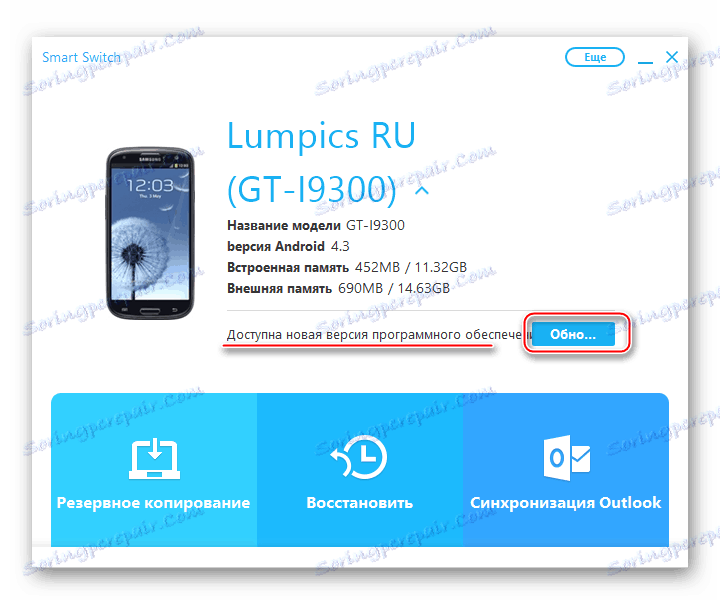
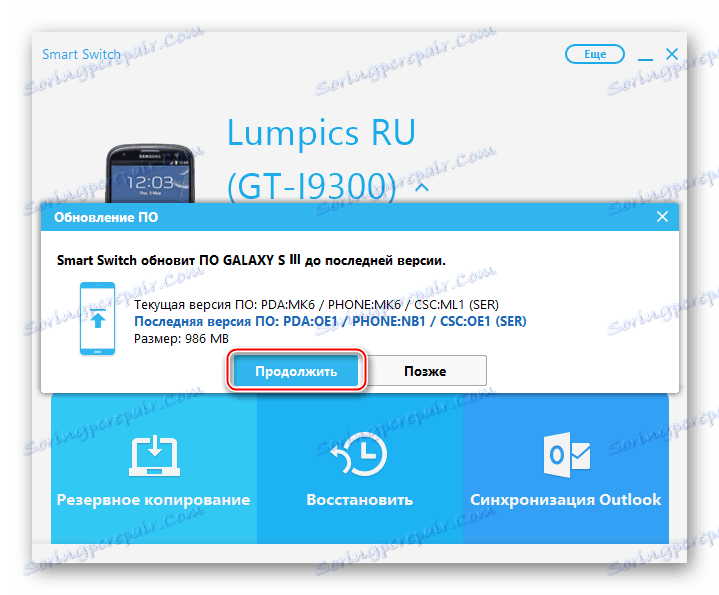
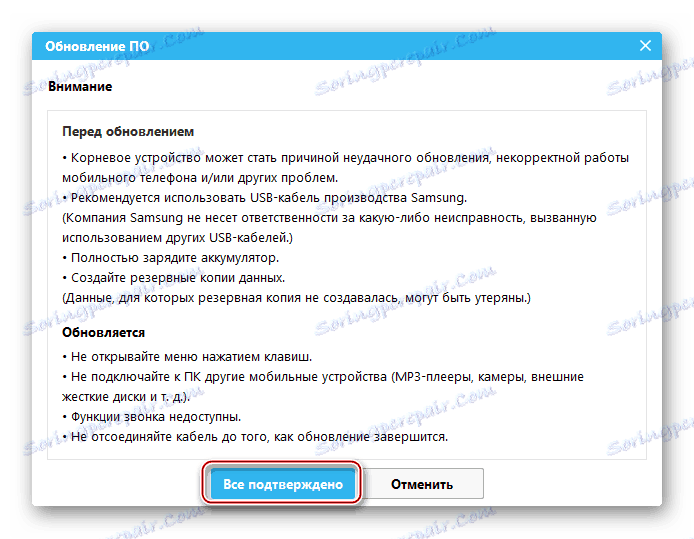
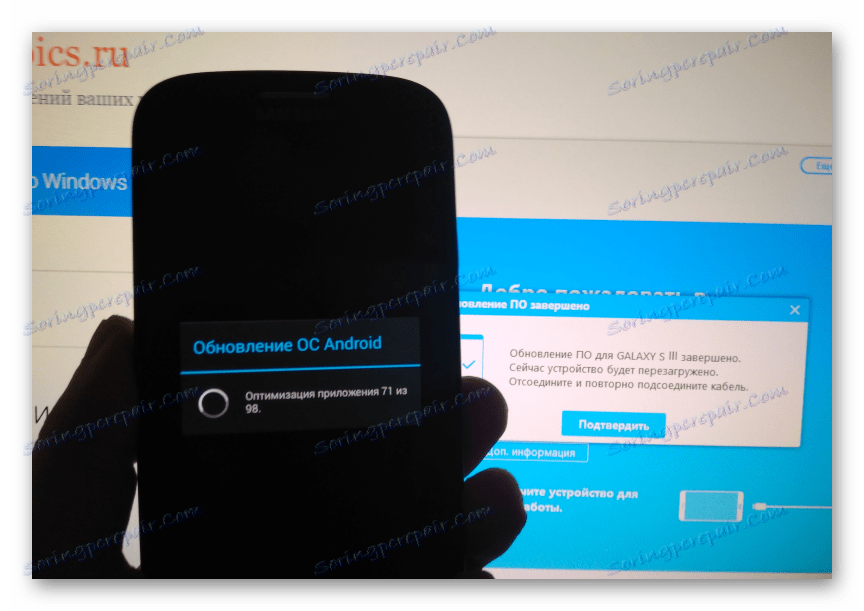
Metoda 2: ODIN
Korzystanie z uniwersalnego narzędzia ODIN zastąpić oprogramowanie systemowe i przywrócić Androida w urządzeniach Samsung - najskuteczniejszą metodę manipulacji. Aplikacja pozwala zainstalować oficjalny firmware dwóch typów - service i single-file, a instalacja pierwszej wersji pakietu jest jednym z niewielu sposobów "ożywienia" programu Galaxy S III - ubogiego w program.

Przed użyciem ODIN do nadpisania partycji pamięci Samsung GT-I9300, zalecamy przeczytanie instrukcji ponownej instalacji oprogramowania systemowego przy użyciu aplikacji ogólnie z materiału dostępnego przez łącze:
Czytaj więcej: Oprogramowanie układowe urządzeń Samsung z systemem Android za pośrednictwem Odin
Pakiet usług
Specjalny rodzaj paczki z oprogramowaniem systemowym używanym w centrach usług i przeznaczonym do instalacji w urządzeniach z systemem Android Samsung za pośrednictwem ODIN jest nazywany "oprogramowaniem wielu plików" , ponieważ zawiera kilka plików - komponentów systemu. Pobierz archiwum zawierające rozwiązanie serwisowe dla danego modelu, klikając link:
- Tłumaczymy S3 na tryb Odin. Aby to zrobić:
- Całkowicie wyłącz smartfon i naciśnij jednocześnie przyciski sprzętowe "Zmniejsz głośność" , "Dom" , "Włącz" .
![Samsung GT-I9300 Galaxy S III Uruchom tryb dowload dla oprogramowania układowego]()
Przytrzymaj klawisze przez kilka sekund, aż na ekranie pojawi się ostrzeżenie:
![Samsung GT-I9300 Galaxy S III ostrzeżenie przed uruchomieniem trybu Odin]()
- Naciśnij przycisk "Volume +" , co spowoduje pojawienie się następnego obrazu na ekranie. Urządzenie znajduje się teraz w trybie pobierania oprogramowania.
![Samsung GT-I9300 Galaxy S III smartphone zostanie przeniesiony do trybu pobierania]()
- Całkowicie wyłącz smartfon i naciśnij jednocześnie przyciski sprzętowe "Zmniejsz głośność" , "Dom" , "Włącz" .
- Zaczynamy JEDEN i podłączamy telefon do portu YUSB. Убеждаемся, что устройство определилось в программе в виде заполнившегося голубым цветом поля с номером СОМ-порта, через который осуществляется подключение.
- Добавляем в программу компоненты многофайловой прошивки из папки, полученной в результате распаковки архива, скачанного по ссылке выше.
![Samsung GT-I9300 Galaxy S III многофайловая прошивка для Odin]()
Для этого поочередно нажимаем кнопки и указываем в окне Проводника файлы в соответствии с таблицей:
![Samsung GT-I9300 Galaxy S III ODIN таблица компоненты многофайловой прошивки]()
После загрузки всех компонентов ПО в программу окно ОДИН должно иметь следующий вид:
![Samsung Galaxy S3 GT-I9300 многофайловая прошивка загружена в Odin]()
- Если планируется переразметка памяти аппарата, указываем путь к PIT-файлу на вкладке «Pit» .
![Samsung Galaxy S3 GT-I9300 Odin добавление PIT-файла для переразметки памяти]()
Проведение переразметки целесообразно осуществлять лишь в критических ситуациях и при появлении ошибок в процессе работы ОДИН без PIT-файла! Изначально следует попытаться провести процесс переустановки Андроид, опустив данный шаг!
Нажимаем кнопку «PIT» на одноимённой вкладке в ODIN и добавляем файл «mx.pit» , присутствующий в каталоге с предлагаемым пакетом.
![Samsung Galaxy S3 GT-I9300 выбор PIT-файла для переразметки в Odin]()
При использовании PIT-файла в процессе переустановки Android на Samsung GT-I9300 на вкладке «Оptions» в ODIN должна быть установлена отметка «Re-Partition» .
- Убедившись, что все файлы добавлены в соответствующие поля и параметры заданы верно, нажимаем кнопку «Start» для начала переноса файлов в память аппарата.
- Ожидаем пока ОДИН проведет перезапись областей памяти смартфона. Прерывание процесса недопустимо, остается лишь наблюдать за индикаторами выполнения в окне прошивальщика и, одновременно,
![Samsung Galaxy S3 GT-I9300 прогресс прошивки через Odin]()
на экране S3.
- После того как в поле индикации происходящих процессов в ODIN отобразится «PASS» ,
![Samsung Galaxy S3 GT-I9300 прошивка через Odin завершена]()
аппарат перезагрузится и будет проведена инициализация компонентов ОС.
- Установка Android завершена, а в итоге получаем очищенный от остатков предыдущей операционной системы девайс,
![Samsung Galaxy S3 GT-I9300 Настройка после прошивки через Odin]()
который демонстрирует тот же уровень производительности, что и при первом включении после покупки.
![Samsung Galaxy S3 GT-I9300 Официальная прошивка Андроид 4.3]()
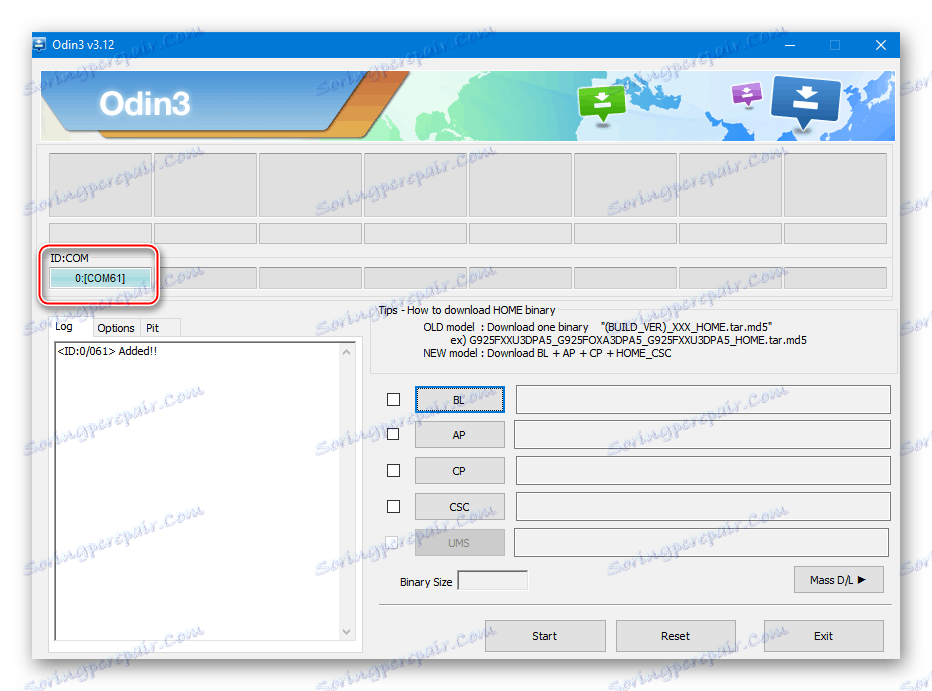

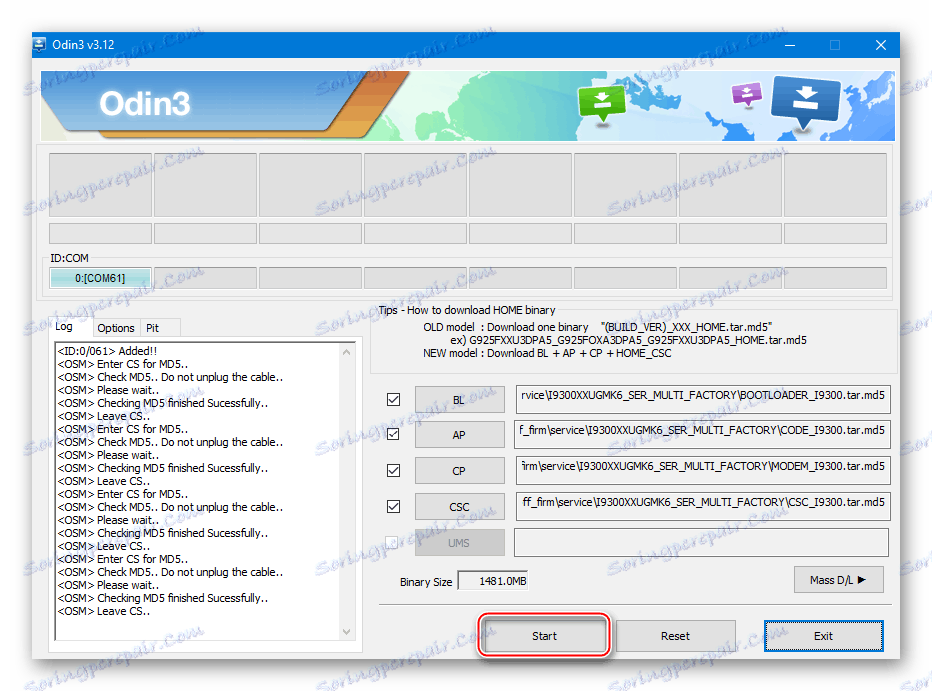
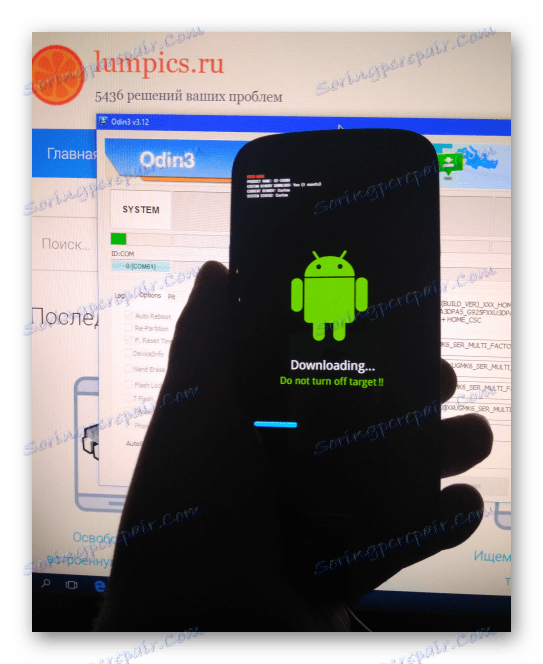
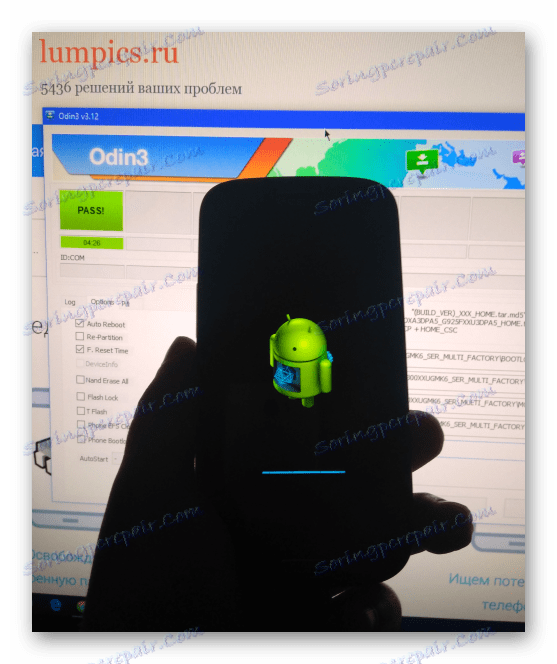
Однофайловая прошивка
В случае необходимости простой переустановки Андроид, обновления или отката версии официальной ОС Samsung GT-I9300, обычно используется однофайловый пакет. Скачать последнюю версию официальной ОС для России, чтобы инсталлировать ее через ОДИН, можно по ссылке:
Загрузить официальную однофайловую прошивку Samsung GT-I9300 Galaxy S III для установки через ODIN
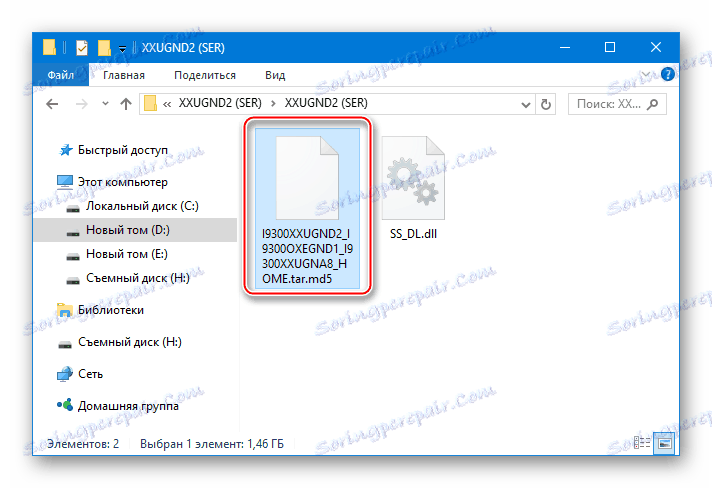
Устанавливать такое решение намного проще, нежели сервисное. Достаточно выполнить те же шаги, что и в инструкции по работе с многофайловым пакетом, но вместо пунктов 3 и 4, нужно произвести с помощью кнопки «AP» добавление единственного файла *.tar , содержащегося в каталоге, полученном в результате распаковки архива с однофайловой прошивкой.
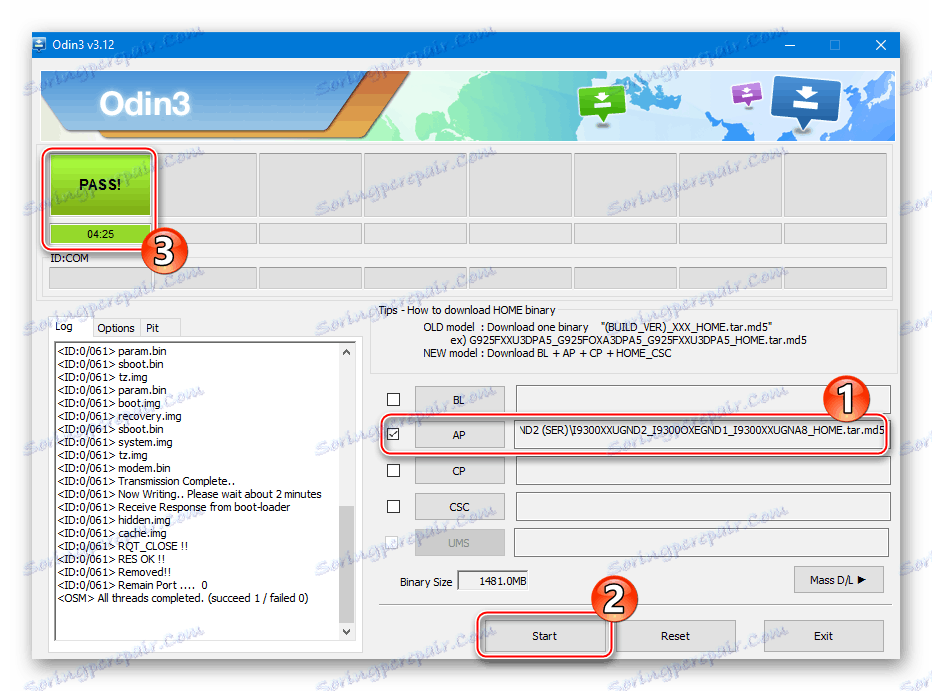
Способ 3: Mobile ODIN
Многих пользователей Android-девайсов интересует возможность осуществления переустановки ОС на аппарате без использования ПК. Для Samsung GT-I9300 данное действие осуществимо с помощью инструмента Mobile ODIN – Андроид-приложения, позволяющего беспроблемно устанавливать официальные однофайловые прошивки.

Получить средство в девайсе можно путем загрузки из Google Play Market.
Скачать Mobile ODIN для прошивки Samsung GT-I9300 Galaxy S III в Google Play Market
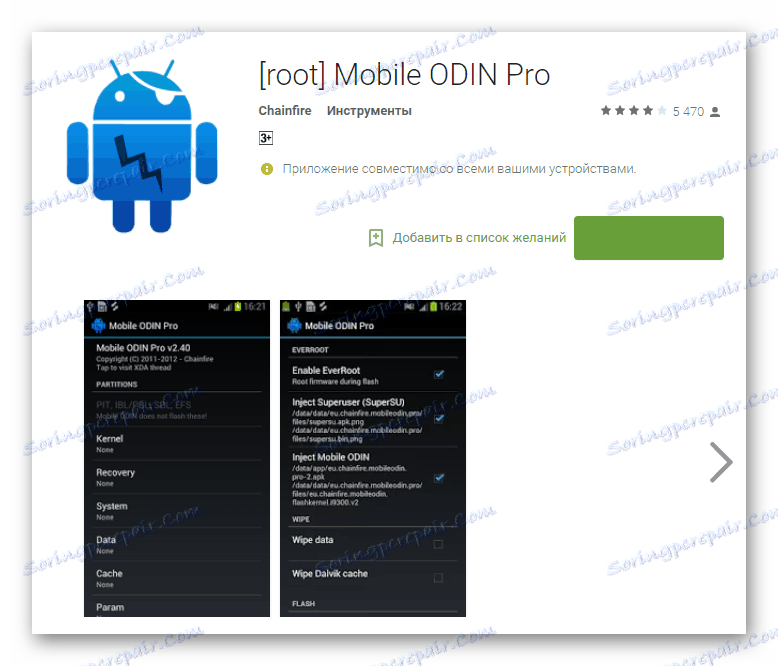
Успешное выполнение функций Мобайл Один возможно, только если на устройстве получены рут-права!
Пакет с ПО, используемый в примере ниже может быть загружен по ссылке:

- Устанавливаем Мобайл Один и помещаем пакет, который будет инсталлироваться, во внутреннюю память Galaxy S3 либо на карту памяти, установленную в девайс.
- Запускаем приложение и предоставляем Mobile ODIN рут-права.
- Загружаем дополнительные компоненты МобайлОдин, предоставляющие возможность устанавливать пакеты с системным ПО. Запрос о проведении обновления появится при первом запуске инструмента. Подтверждаем необходимость скачивания дополнений тапом по кнопке «Download» и ожидаем окончания установки модулей.
- Перед инсталляцией файл с прошивкой должен быть загружен в Mobile ODIN. Пролистав перечень опций на главном экране приложения, находим и нажимаем «Open file…» . Выбираем хранилище, куда скопирована прошивка, затем указываем предназначенный для инсталляции файл.
- Если осуществляется откат версии системы, необходимо предварительно очистить разделы памяти девайса. Для этого отмечаем чекбоксы «Wipe data and cache» , а также «Wipe Dalvik cache» .
![Samsung Galaxy S3 GT-I9300 Mobile Odin очистка разделов перед прошивкой]()
В случае обновления, очистку данных можно не проводить, но выполнение процедуры рекомендуется, так как позволяет удалить «программный мусор» из системы, а также предотвращает появление многих ошибок при инсталляции Андроид и его дальнейшей эксплуатации!
- Нажимаем «Flash» и подтверждаем появляющиеся запросы приложения.
- Дальнейшие манипуляции Mobile Odin осуществляет без вмешательства со стороны пользователя. Последнему остается лишь наблюдать за:
- Перезагрузкой смартфона в режим загрузки системного ПО;
- Переносом компонентов ОС в память устройства;
- Инициализацией системы и загрузкой Android;
![Samsung Galaxy S3 GT-I9300 Mobile Odin прогресс прошивки]()
- После появления экрана приветствия проводим первоначальную настройку параметров ОС.
- Все готово для использования Samsung GT-I9300 Galaxy S III под управлением переустановленного официального Андроид.
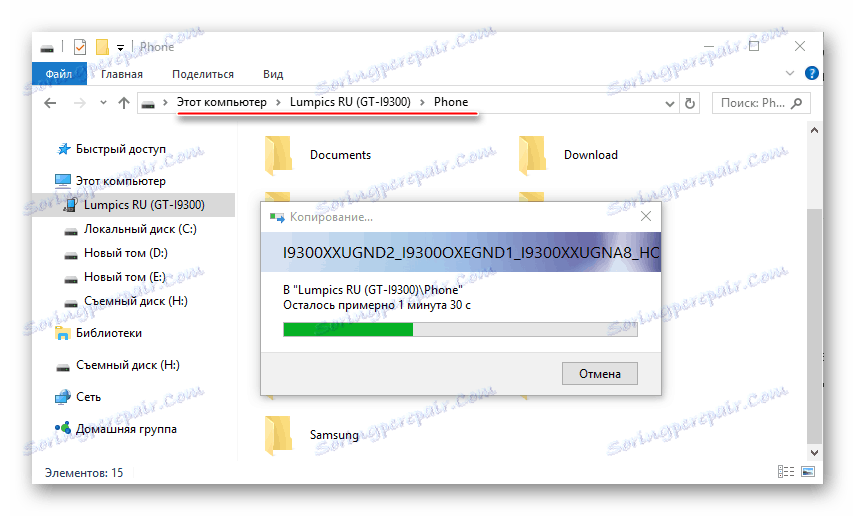

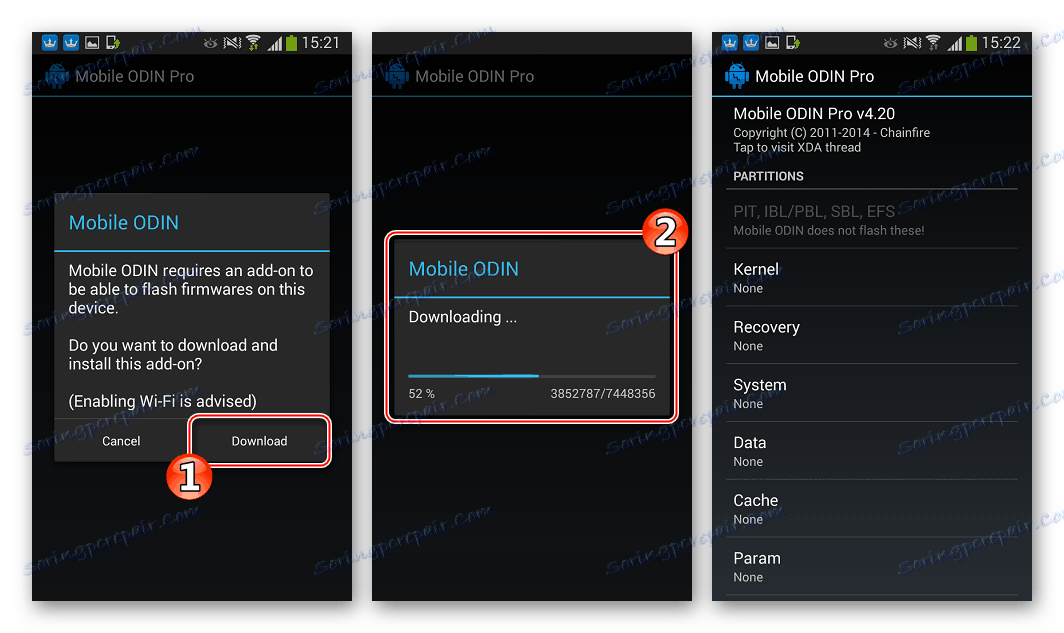
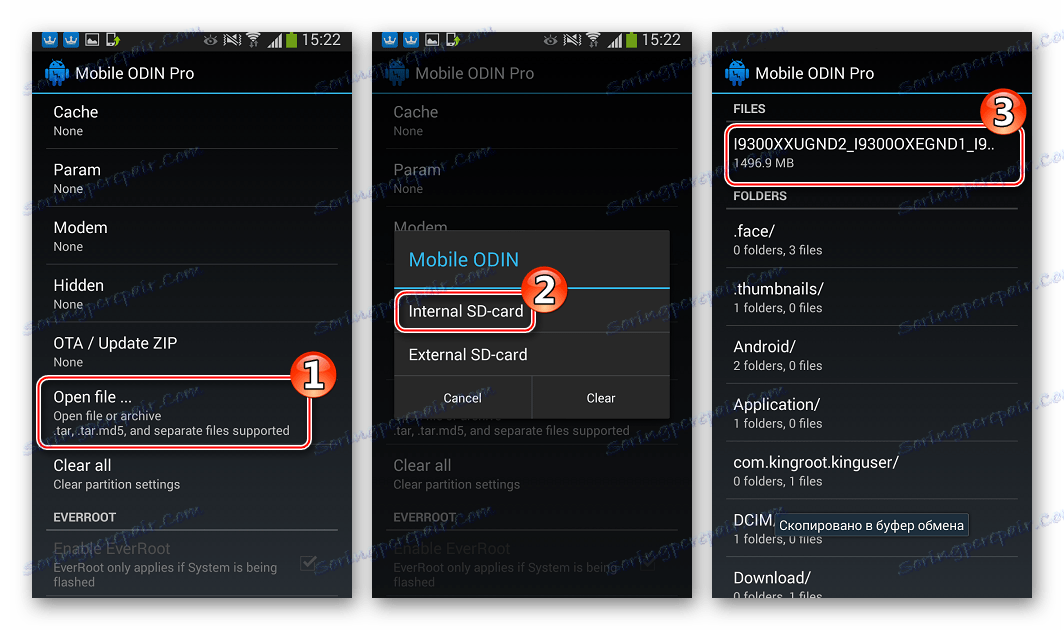
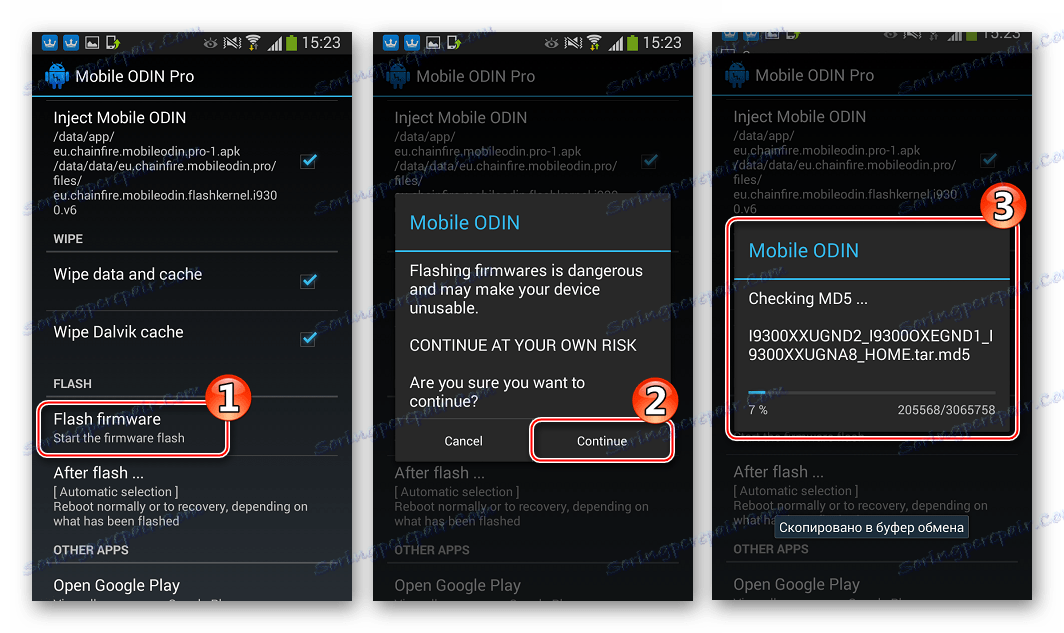


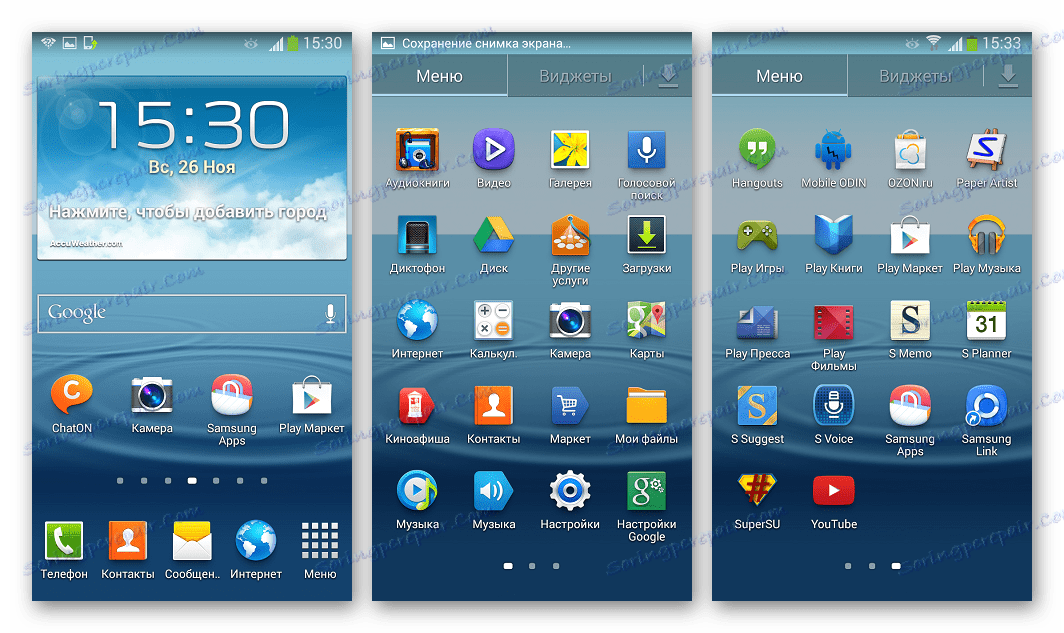
Способ 4: Кастомные прошивки
Вышеописанные методы установки официальных редакций Андроид в Самсунг S3 позволяют привести аппарат в заводское состояние и решить массу проблем, возникающих по различным причинам в процессе использования смартфона. Если же целью прошивки девайса является полное преобразование программной части, привнесение в девайс новых функций и превращение телефона в действительно современное, во всяком случае в отношении версии ОС, устройство, следует обратить внимание на возможность инсталляции одной из кастомных прошивок.
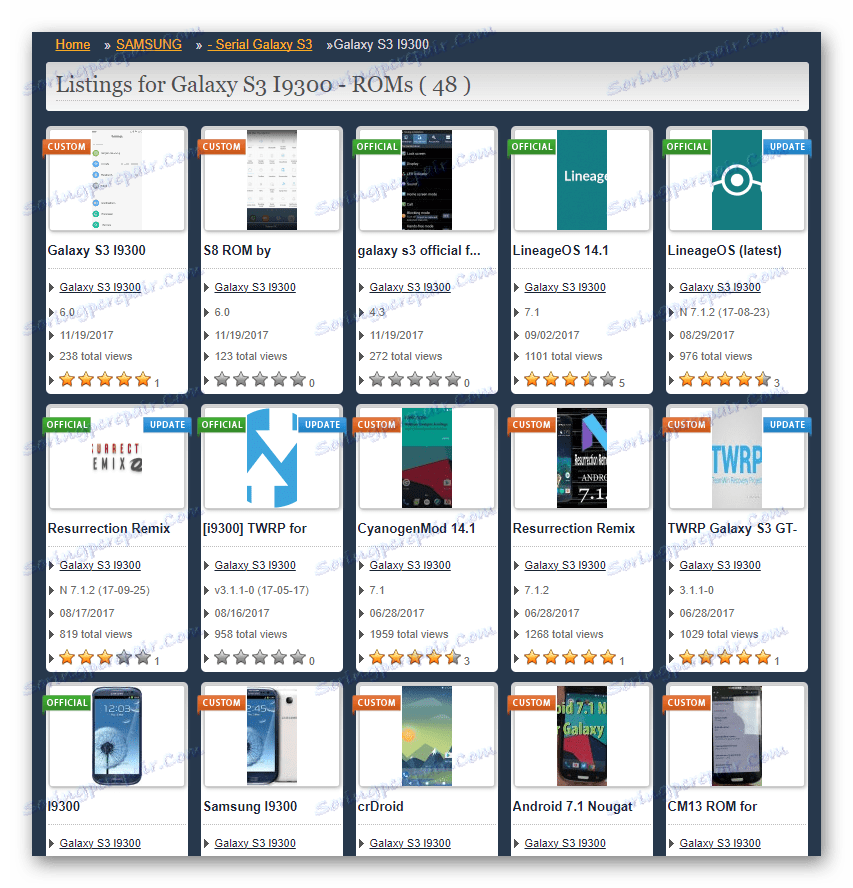
Поскольку уровень популярности рассматриваемой модели чрезвычайно высок, для нее создано большое количество разных неофициальных решений системного программного обеспечения, базирующихся на Android версий KitKat, Lollipop, Marshmallow и Nougat. Ниже рассмотрены наиболее популярные модифицированные оболочки для S3, а их установку можно разделить на два этапа – оснащение смартфона модифицированным рекавери, а затем непосредственная инсталляция неофициального Андроид.
Инсталляция, запуск, настройка TWRP
Для того чтобы появилась возможность установки модифицированной неофициальной ОС на рассматриваемую модель, аппарат должен быть оснащен особой средой восстановления – кастомным рекавери. Для рассматриваемого аппарата доступно несколько решений, включая ClockworkMod Recovery (CWM) и его обновленную версию Philz Touch, но наиболее функциональным и удобным на сегодняшний день продуктом считается TeamWin Recovery (TWRP) , его и следует установить для получения результатов, как в примерах ниже.
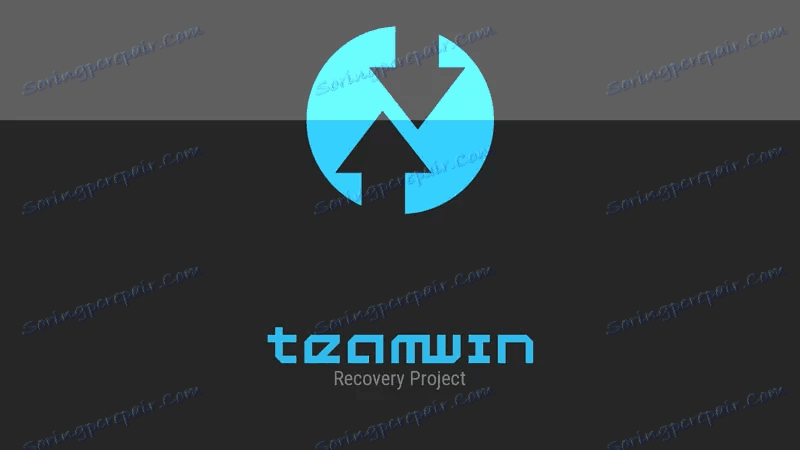
Для всех флагманских решений Samsung командой TeamWin официально разработаны и выпускаются пакеты с рекавери, которые устанавливаются несколькими методами. О двух из них уже рассказано в статьях на нашем сайте.
- Для переноса TWRP в память устройства можно воспользоваться программой ODIN или Андроид-приложением MobileOdin. Процесс аналогичен установке однофайловой прошивки.
Czytaj więcej: Установка отдельных компонентов ПО через ODIN
- Официальный метод инсталляции TWRP c помощью Android-приложения Official TWRP App – наиболее предпочтительное решение, описанное в материале по ссылке ниже. Кроме процесса установки среды, в статье описаны основные методы установки прошивок с помощью инструмента:
Czytaj więcej: Как прошить Android-устройство через TWRP
- Запуск TWRP после того как среда будет привнесена в девайс одним из способов, описанных выше, осуществляется с помощью нажатия на выключенном девайсе клавиш «Громкость+» , «Домой» и «Включение» .
![Samsung Galaxy S3 GT-I9300 Запуск смартфона в режиме рекавери]()
Удерживать кнопки нужно до того момента, пока на экране устройства отобразится загрузочный логотип рекавери.
![Samsung Galaxy S3 GT-I9300 Загрузка TWRP]()
- После загрузки в модифицированную среду восстановления можно выбрать русский язык интерфейса, а затем сдвинуть переключатель «Разрешить изменения» вправо.
![Samsung Galaxy S3 GT-I9300 Настройка TWRP перед установкой прошивок]()
На этом настройка рекавери завершена, TWRP готово к использованию.
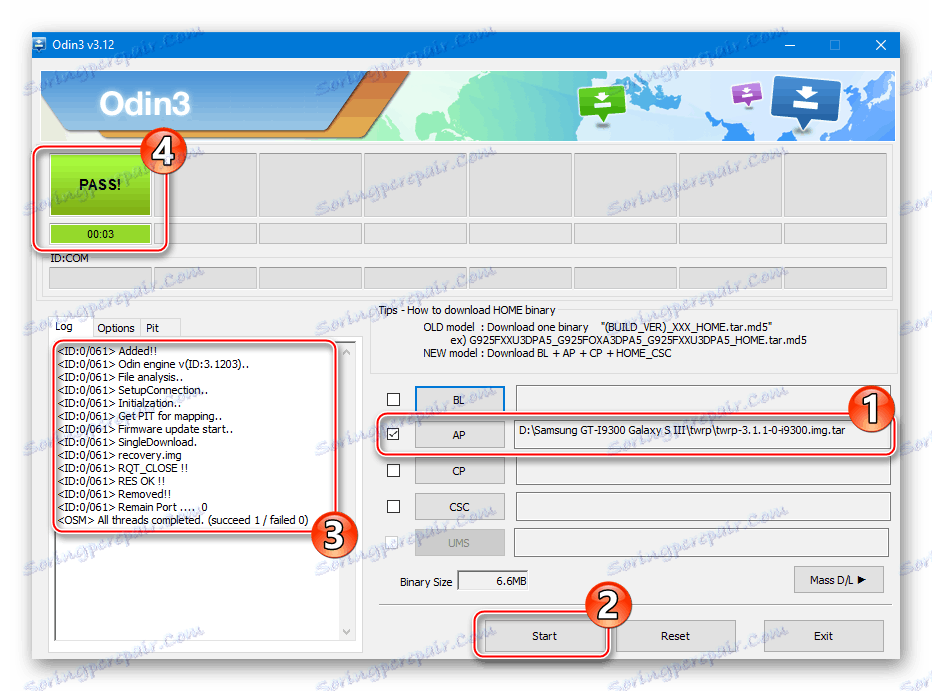
Пакет с TWRP, используемый для инсталляции можно скачать по ссылке ниже либо на официальном сайте разработчика среды восстановления .
Загрузить TWRP Samsung GT-I9300 Galaxy S III для установки через ODIN

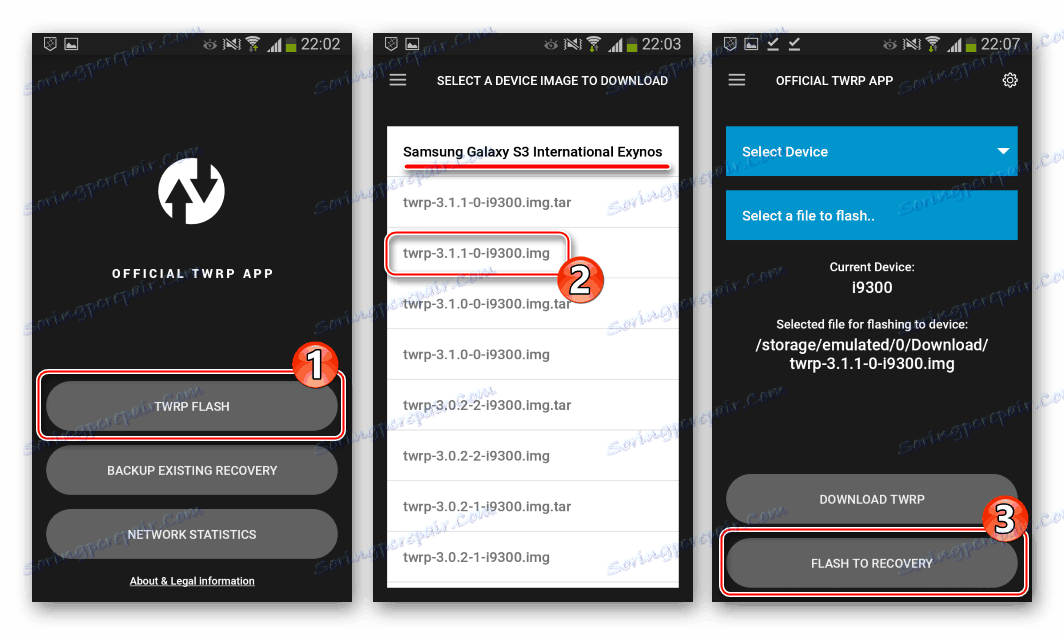
Образ *.img , в результате записи которого в соответствующий раздел памяти через Official TWRP App S3 будет оснащен кастомной средой восстановления, загружается с официального сайта разработчика. И также можно воспользоваться ссылкой:
Скачать образ TWRP для Samsung GT-I9300 Galaxy S III

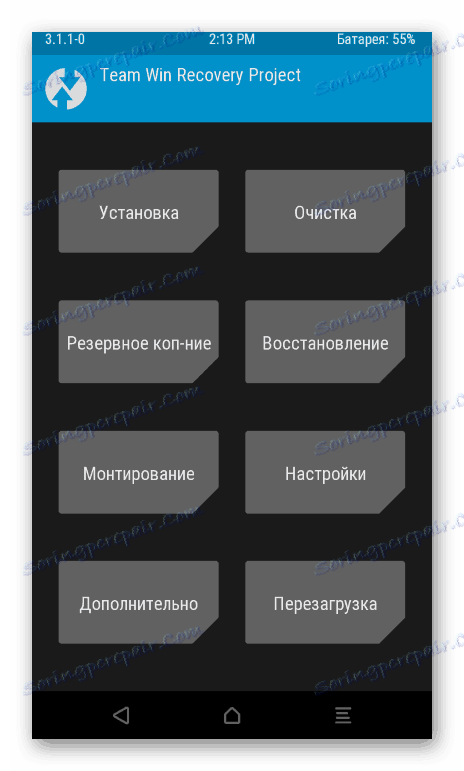
MIUI
В стремлении получить на Samsung GT-I9300 новейшие версии Андроид, многие владельцы аппарата игнорируют возможность использования одной из самых красивых и функциональных оболочек для рассматриваемого аппарата – MIUI. Между тем именно данный продукт считается одним из лучших решений, несмотря на то что базируется на теряющем актуальность Android 4.4.

Пакеты МИУИ, предназначенные для установки в рассматриваемую модель выложены в том числе на сайтах известных команд-разработчиков miui.su и xiaomi.eu.
Czytaj także: Выбираем прошивку MIUI
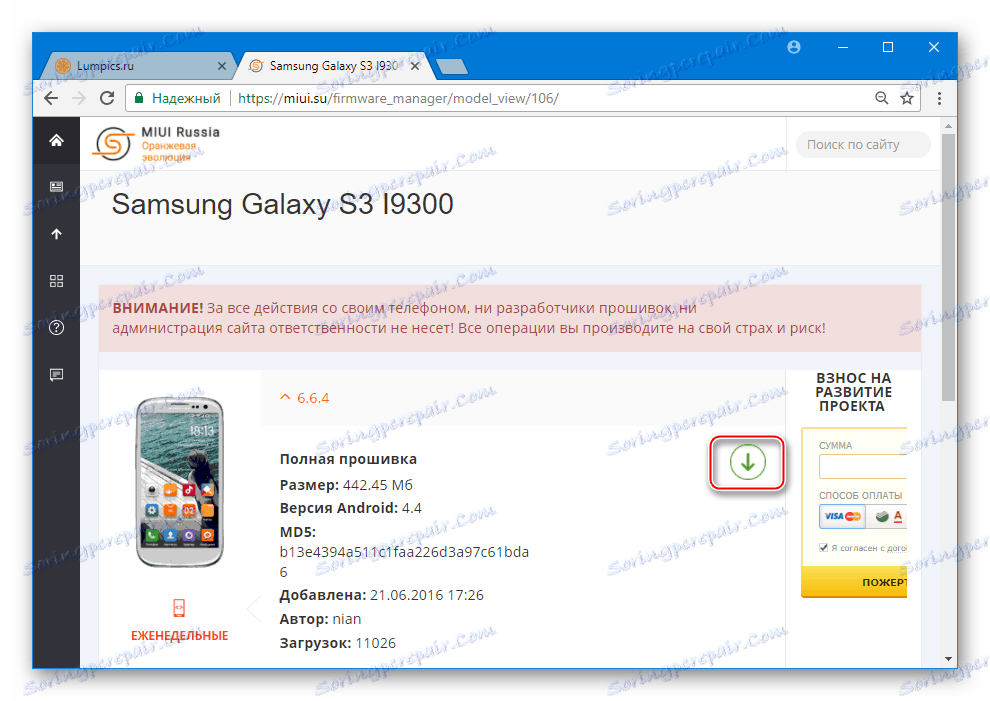
Zip-файл, устанавливаемый в примере ниже — девелоперская MIUI 7.4.26 , его можно скачать по ссылке:
Загрузить прошивку MIUI для Samsung GT-I9300 Galaxy S III

Zip-файл c MIUI, предназначенный для установки, запакован в архив. Пароль для архива — {$lang_domain}
- Помещаем пакет с МИУИ на карту памяти, установленную в Samsung GT-I9300 Galaxy S III, и перезагружаемся в TWRP.
- На всякий случай делаем бэкап инсталлированной системы. Сохранять резервную копию следует на съемном накопителе аппарата. Пункт «Резервное коп-ние» — выбор места сохранения — определение разделов для архивирования — свайп вправо в переключателе «Свайп для начала» .
![Samsung Galaxy S3 GT-I9300 бэкап в TWRP перед установкой кастомной прошивки]()
Обязательно создаем бэкап раздела «EFS» ! Остальные области памяти архивируем по желанию.
- Производим очистку разделов. Действие является обязательным и игнорировать форматирование перед установкой любого кастома не следует иначе можно получить аппарат, ОС которого работает с ошибками. Выбираем пошагово: «Очистка» — «Выборочная очистка» — отмечаем все разделы за исключением «Micro SDCard» — сдвигаем переключатель «Свайп для очистки» вправо, ожидаем завершения процесса.
- Инсталлируем zip-пакет с модифицированной ОС через пункт меню «Установка» :
- После вызова функции указываем место хранения файла с прошивкой, нажав кнопку «Выбор накопителя» и определяем путь к пакету.
- Сдвигаем переключатель «Свайп для прошивки» вправо и ожидаем завершения процесса переноса компонентов в разделы памяти Samsung GT-I9300 Galaxy S III.
![Samsung Galaxy S3 GT-I9300 TWRP процесс инсталляции кастомной прошивки]()
- Вслед за появлением сообщения «Успешно» в верхней части экрана становиться активной кнопка «Перезагрузка в ОС» . Нажимаем ее и ожидаем инициализации компонентов переустановленной операционной системы девайса – смартфон «повисит» на загрузочной заставке дольше обычного, следует дождаться появления экрана приветствия и настроить Андроид.
- После определения главных параметров системы установка кастома считается завершённой. Mожно переходить к освоению обновленного интерфейса
![Samsung Galaxy S3 GT-I9300 Прошивка MIUI 7 интерфейс]()
и использованию ранее недоступного функционала.
![Samsung Galaxy S3 GT-I9300 Прошивка MIUI 7 - новые функции]()
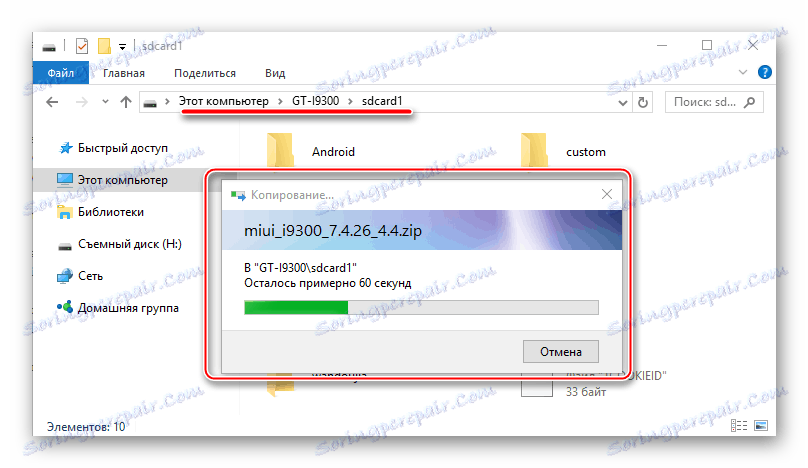
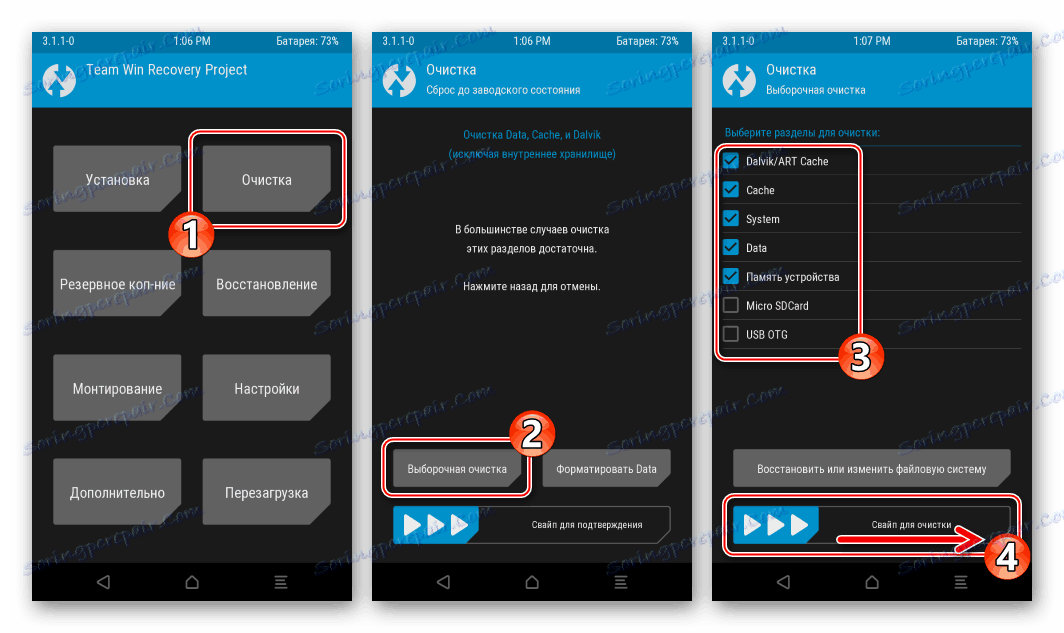
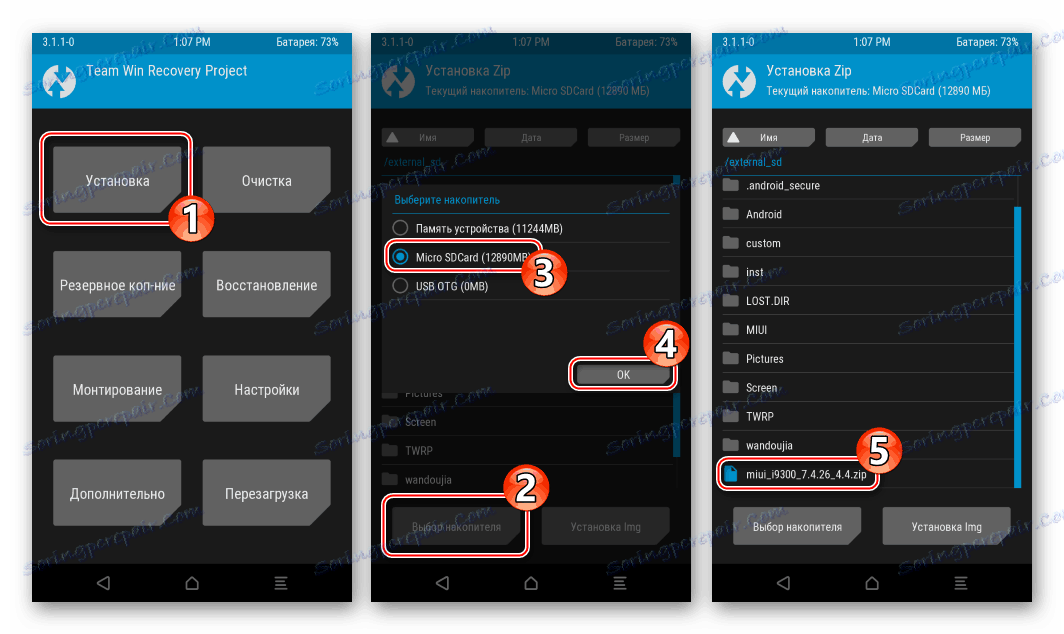
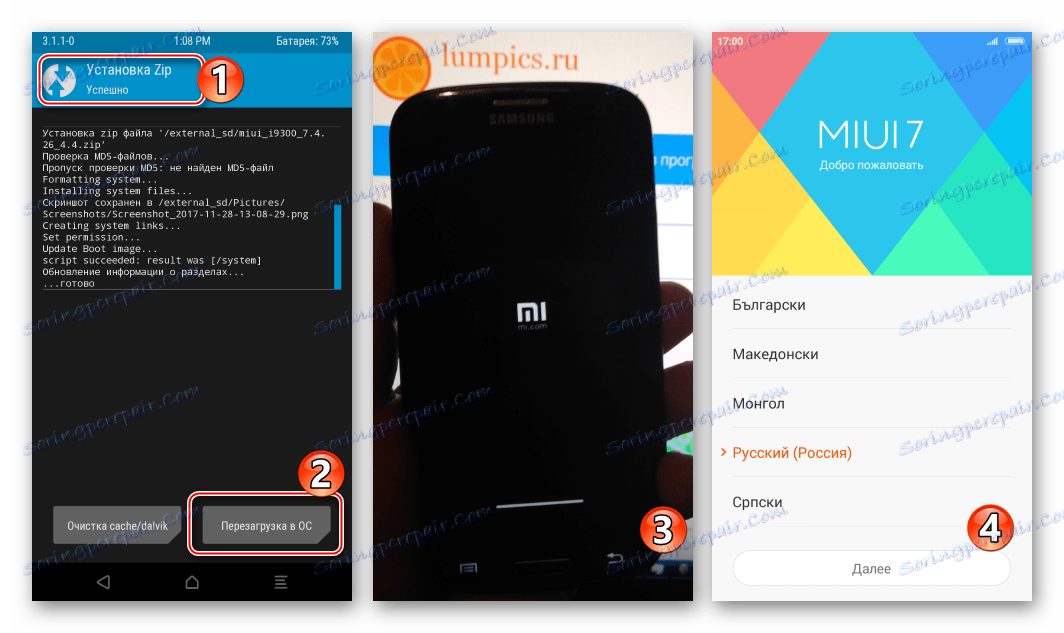
CyanogenMod 12
Команда разработчиков неофициальных Андроид-прошивок CyanogenMod за время своего существования выпустила огромное число кастомов для различных аппаратов, и, конечно же, не обошла вниманием флагманские модели Samsung, включая рассматриваемый S3. Система, построенная ?